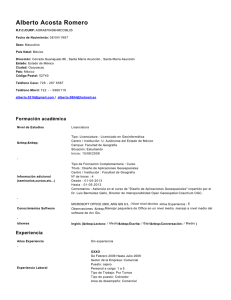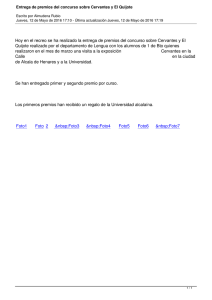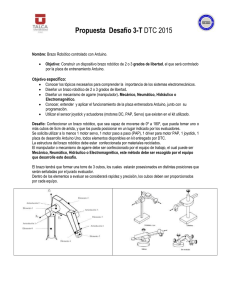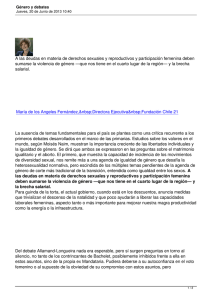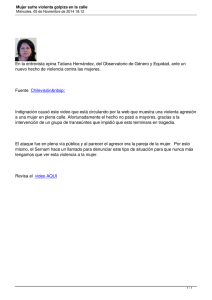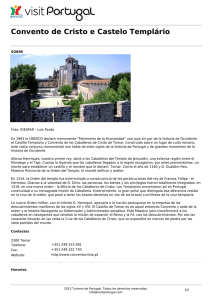Informe Final
Anuncio
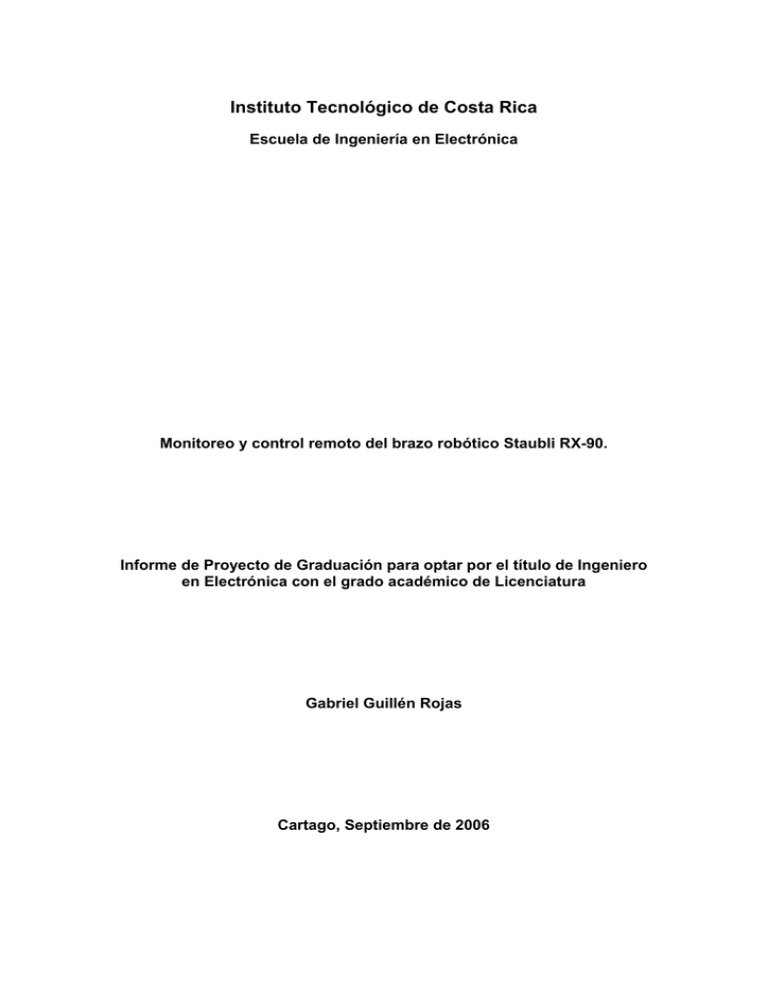
Instituto Tecnológico de Costa Rica
Escuela de Ingeniería en Electrónica
Monitoreo y control remoto del brazo robótico Staubli RX-90.
Informe de Proyecto de Graduación para optar por el título de Ingeniero
en Electrónica con el grado académico de Licenciatura
Gabriel Guillén Rojas
Cartago, Septiembre de 2006
1
Declaro que el presente Proyecto de Graduación ha sido realizado enteramente
por mi persona, utilizando y aplicando literatura referente al tema e
introduciendo conocimientos propios.
En los casos en que he utilizado bibliografía, he procedido a indicar las fuentes
mediante las respectivas citas bibliográficas.
En consecuencia, asumo la responsabilidad total por el trabajo de graduación
realizado y por el contenido del correspondiente informe final.
Cartago, Costa Rica.
20 de septiembre de 2006
Gabriel Guillen Rojas
Cédula: 1 - 1172 - 0880
2
RESUMEN
Con este proyecto se logra el control local y remoto del brazo robótico Staubli
RX-90 en la Escuela de Ingeniería Electrónica del Instituto Tecnológico de
Costa Rica. El proyecto consiste en un servidor, que publica una página Web
para el control y monitoreo del brazo robótico; desde esta página se pueden
cambiar los parámetros y mover el brazo robótico desde cualquier computadora
en la Red de la Escuela de Ingeniería Electrónica por medio de un navegador
de Internet.
Así mismo se incorpora una aplicación, desarrollada previamente, de
reconocimiento de imágenes en dos dimensiones, para la ubicación de objetos
por parte del brazo robótico para ser ejecutada de manera remota.
La importancia de este proyecto es su posible aplicación en procesos
industriales, que requieren de una supervisión humana constante, de manera
que esta podrá ser realizada de manera remota y automática. Así mismo se
estaría protegiendo la integridad física de aquellas personas que estén
expuestas a condiciones de alto riesgo en su lugar de trabajo, ya que el trabajo
sería realizado por el brazo robótico.
El acceso remoto se realiza por medio de una red TCP/IP, teniendo una
computadora local en el brazo robótico que funcione como Servidor Web, el
usuario o cliente puede controlar remotamente las funciones a realizar por el
brazo robótico, así como supervisar su funcionamiento.
Palabras Claves: Acceso Remoto, Brazo robótico Staubli RX-90, Servidor Web,
Matlab Web Server, IIS, Cliente TCP/IP
3
Abstract
The remote access to a robotic arm Staubli RX-90 in the Electronic Engineering
School of the Instituto Tecnológico de Costa Rica is achieved with this project.
The project consists in a Web Server that publishes a Web page to supervise
and control the robotic arm from any computer on the Electronic Engineering
School Network.
A previously two dimension figures recognition application is incorporated in to
the project, so the robotic arm can find objects.
The importance of this project is its application on Industrial that requires a
constant human supervision, so this can be done from a far away place at any
time. This way the health of any person involve with a highly risky process is
being protected because they don’t need to go to that point.
The remote access is done trough a TCP/IP network, having a local computer
that works as a web server with the robotic arm. The client can supervise and
control the functions to do with the arm.
Keywords: Remote access, Staubli RX-90 Robotic Arm, Web Server, Matlab
Web Server, IIS, TCP/IP Client
4
ÍNDICE GENERAL
Capítulo 1: Introducción.........................................................................................................................9
1.1 Problema existente e importancia de su solución .............................................................9
1.2 Solución Seleccionada......................................................................................................9
Capítulo 2:
Meta y Objetivos..........................................................................................................11
2.1 Meta................................................................................................................................11
2.2 Objetivo general .............................................................................................................11
2.3 Objetivos específicos......................................................................................................11
Capítulo 3: Marco teórico.....................................................................................................................12
3.1 Descripción del sistema por mejorar .............................................................................12
3.2 Antecedentes Bibliográficos............................................................................................16
3.3 Descripción de los principales principios electrónicos relacionados con la solución del
problema 17
3.3.1 Brazo robótico...........................................................................................................17
3.3.2 Servidor Web ............................................................................................................18
3.3.3 MATLAB Web Server................................................................................................19
Capítulo 4:
Procedimiento metodológico.......................................................................................22
4.1 Reconocimiento y definición del problema....................................................................22
4.2 Obtención y análisis de información ..............................................................................22
4.3 Evaluación de las alternativas y síntesis de una solución...............................................22
4.4 Implementación de la solución.......................................................................................23
Capítulo 5: Descripción detallada de la solución ................................................................................24
5.1
Análisis y selección de la solución ...........................................................................25
5.2 Descripción del software ................................................................................................25
5.2.1
Programación de Software ..................................................................................26
5.2.2
Configuración de Software .................................................................................31
5.2.3
Configuración de la Red......................................................................................32
5.2.4
Acceso desde Internet .........................................................................................33
5.3 Desarrollo de la cinemática directa ................................................................................34
5.4 Restricciones de movimiento .........................................................................................35
Capítulo 6: Análisis de Resultados.......................................................................................................37
6.1
Resultados.................................................................................................................37
6.2
Análisis .....................................................................................................................41
Capítulo 7: Conclusiones y recomendaciones .....................................................................................45
7.1 Conclusiones.......................................................................................................................45
7.2 Recomendaciones ............................................................................................................46
Bibliografía ...............................................................................................................................................47
Apéndices ..................................................................................................................................................50
Apéndice A.1 Glosario, abreviaturas y simbología ..............................................................50
Apéndice A.2 Manuales de usuario .......................................................................................54
Apéndice A.2.1 Configuración de IIS................................................................................54
Apéndice A.2.2 Configuración de MATLAB Web Server..................................................59
Apéndice A.2.3 Configuración de YAWCAM ...................................................................61
Apéndice A.2.4 Manual de usuario de las páginas web ......................................................62
Apéndice A.3 Información sobre la institución ....................................................................63
Apéndice A.3.1 Descripción de la institución....................................................................63
Apéndice A.3.2 Descripción del departamento en el que se realizó el proyecto...............63
Apéndice A.4 Rutinas de programación ...............................................................................64
Apéndice A.4.1 Programas de MATLAB............................................................................64
Apéndice A.4.1.1 Activar.m: .............................................................................................64
Apéndice A.4.1.2 Desactivar.m: ........................................................................................64
Apéndice A.4.1.3 Join.m:...................................................................................................65
Apéndice A.4.1.4 Guarda.m:..............................................................................................66
Apéndice A.4.1.5 Ira.m:.....................................................................................................66
Apéndice A.4.1.6 Maxvel.m: .............................................................................................67
Apéndice A.4.1.7 Encontrar.m:..........................................................................................68
Apéndice A.4.2 Código HTML y ASP ..............................................................................71
Apéndice A.4.2.1 Index.asp:...............................................................................................71
5
Apéndice A.4.2.2 Inicio.asp:..............................................................................................73
Apéndice A.4.2.3 Join1.asp: ..............................................................................................75
Apéndice A.4.2.4 Join.asp: ................................................................................................76
Apéndice A.4.2.5 Captura1.asp: ........................................................................................83
Apéndice A.4.2.6 Imcaptura1.asp:.....................................................................................84
Apéndice A.4.2.7 Status.html: ...........................................................................................86
Apéndice A.4.2.8 Bajo.html:...............................................................................................86
Apéndice A.5 Resolución del problema cinemática directo para el robot Staubli RX-90 [10]
87
Apéndice A.5.1 Numeración de las articulaciones y eslabones .......................................87
Apéndice A.5.2 Obtención de los parámetro D-H para el brazo robótico Stauli RX-90...87
Apéndice A.5.3 Obtención de las matrices de transformación i-1Ti ...................................89
Apéndice A.5.4 Obtención de la matriz de transformación T ...........................................90
Anexos .......................................................................................................................................................91
Anexo B.1
Programa en MATLAB para el reconocimiento de Figuras en 2D ...............91
6
ÍNDICE DE FIGURAS
Figura 1.1 Solución seleccionada ............................................................................................................10
Figura 3.1 Brazo robótico [3] ...................................................................................................................13
Figura 5.1 Diagrama General de la Solución.............................................................................................24
Figura 5.2 Diagrama Específico de la Solución ........................................................................................25
Figura 5.3 Diagrama de bloques del Software............................................................................................27
Figura 5.4 Posibilidades de ejecutar programas según el Nivel de usuario ..............................................29
Figura 5.5 Diagrama de bloques de interoperabilidad de software.............................................................32
Figura 5.6 Angulo de giro de cada articulación y referencia del brazo robótico ......................................35
Figura 5.7 Restricciones de movimiento ..................................................................................................36
Figura A.2.1 Instalación de IIS..................................................................................................................54
Figura A.2.2 Inicialización del “Default website”....................................................................................55
Figura A.2.3 Página de inicio de IIS ..........................................................................................................56
Figura A.2.4 Configuración del Home Directory de IIS ............................................................................57
Figura A.2.5 Configuración del “Documents” de IIS................................................................................58
Figura A.2.1 Inicio.asp ............................................................................................................................62
Figura A.4.1 Index.asp ............................................................................................................................71
Figura A.4.2 Inicio.asp ............................................................................................................................73
Figura A.4.3 Join1.asp............................................................................................................................75
Figura A.4.4 Captura1.asp.......................................................................................................................83
Figura A.5.1. Articulaciones del Brazo robótico Staubli RX-90.............................................................87
7
ÍNDICE DE TABLAS
Tabla 3.1 Características mecánicas del brazo robótico [20] ..................................................................12
Tabla 3.2 Área de trabajo y velocidad nominal de cada articulación [20]...............................................13
Tabla 6.1 Pruebas realizadas en diferentes computadoras antes de la configuración del switch de capa 3
....................................................................................................................................................................39
Tabla 6.2 Pruebas realizadas en diferentes computadoras después de la configuración del switch de capa
3..................................................................................................................................................................39
Tabla 6.3 Pruebas de accesibilidad con diferentes usuarios ....................................................................40
Tabla A.5.1 Parámetros D-H para el robot Staubli RX-90 ......................................................................87
8
Capítulo 1:
1.1
Introducción
Problema existente e importancia de su solución
El problema consiste en monitorear y controlar de manera remota el brazo
robótico ubicado en la escuela de Ingeniería Electrónica del Instituto
Tecnológico de Costa Rica.
La importancia de haber solucionado este problema es su aplicación en la
industria, poniendo como ejemplo lugares de alto riesgo, donde se manejen
químicos peligrosos o condiciones peligrosas. De esta manera, si los procesos
o trabajos que se deben realizar en estas áreas son llevados a cabo por
personas en la misma zona, estas no tengan que exponerse a estos riesgos, ya
que el brazo robótico hará el trabajo sin la necesidad de tener a ninguna
persona cerca y siendo controlado desde una posición segura para el
trabajador.
1.2
Solución Seleccionada
El problema se solucionó implementando un servidor Web para el acceso
remoto y del programa MATLAB para el procesamiento de datos y manejo del
brazo robótico.
Como se observa en la Figura 1.1, se accede de manera remota al brazo
robótico desde cualquier computadora en la Red, por medio de un navegador
de Internet (Internet Explorer de Microsoft®, Mozilla, etc). Aquí el usuario debe
ingresar al sitio Web http://ierobot/ y validar su sesión para poder acceder a la
página Web para el control y monitoreo del brazo robótico de manera remota.
9
Figura 1.1
Solución seleccionada
10
Capítulo 2:
2.1
Meta y Objetivos
Meta
Aplicar en la industria las funciones desarrolladas en el brazo robótico para
llevar a cabo una tarea que requiera de una interacción humana constante.
2.2
Objetivo general
Operar y monitorear el brazo robótico Staubli RX-90 de manera remota
2.3
Objetivos específicos
•
Formular un modelo de la cinemática directa del brazo robótico.
•
Utilizar la Internet para acceder de manera remota al brazo robótico.
•
Crear la aplicación, para el control y monitoreo de manera remota, del
brazo robótico.
11
Capítulo 3:
3.1
Marco teórico
Descripción del sistema por mejorar
Se cuenta con un brazo robótico con las característica mecánicas mostradas
en la tabla 3.1, tiene 6 articulaciones y eslabones (Figura 3.1),
las
articulaciones están enumeradas de 1 a 6 con su respectivo sentido de giro y
los eslabones de ‘A’ a ‘F’, donde ‘A’ corresponde a la base del brazo robótico,
en la tabla 3.2 se muestra el área de trabajo de cada articulación, lo que
corresponde a la máxima cantidad absoluta que puede girar cada articulación,
por ejemplo, la articulación 1 tiene un área de trabajo de 320°, lo que quiere
decir que desde su posición 0, la articulación 1 puede girar un ángulo de -160°
a 160° con una velocidad máxima de 236°/s
Tabla 3.1
Características mecánicas del brazo robótico [20]
Capacidad nominal de carga
6 Kg.
Máxima capacidad de carga
11 Kg.
Precisión en la repetición
0,02 mm
Alcance
985 mm
Montaje
Suelo, Techo.
12
Figura 3.1 Brazo robótico [3]
Tabla 3.2
Área de trabajo y velocidad nominal de cada articulación [20]
Articulación
Área de trabajo
Velocidad nominal
1
320º
236º/s
2
275º
200º/s
3
285º
286º/s
4
540º
401º/s,
5
225º
320º/s
6
540º
580º/s
Este brazo robótico mide en total 1.405 m de alto, sus dimensiones y la de
cada eslabón se muestran en la Figura 3.2.
13
Figura 3.2
Dimensiones del brazo robótico Staubli RX90 [16]
El brazo robótico se encuentra ubicado en el Laboratorio de electromecánica
de la Escuela de Ingeniería Electrónica del Instituto Tecnológico de Costa Rica,
cuenta con una computadora para el control local del mismo, con
las
siguientes características:
Pentium 4, 1.60 GHz
256 Mb de memoria RAM
Sistema Operativo Windows XP, SP2
Disco Duro 40 Gb
Esta computadora tiene asignada la dirección IP 172.21.104.65 dentro de la
red de la escuela de Ingeniería Electrónica. También se cuenta con una
Webcam Logitech, que se conecta a un puerto USB de la computadora.
La comunicación entre la computadora y el brazo robótico se hace por medio
del puerto serial, utilizando el lenguaje de programación llamado V+ que cuenta
con diversas funciones para controlar el brazo robótico, se cuenta, entre la
14
bibliografía con la guía de referencia de programación con lenguaje V+, Adept
Tecnology.[1]
15
3.2
Antecedentes Bibliográficos
Para la obtención de información se utilizó el manual de usuario realizado por
estudiantes del ITCR [3], se obtuvo información de Internet en sitio
relacionados con robótica, redes de computadoras y uso del lenguaje de
programación V+.
También se cuenta con un programa de MATLAB (Anexo B.1) suministrado por
la Escuela de Ingeniería Electrónica, para el reconocimiento de Figuras en dos
dimensiones por medio de Procesamiento Digital de una Imagen. Con una
Webcam conectada a la PC, el usuario le solicita al programa que encuentre
alguna figura (triángulo, rectángulo, cuadrado o círculo), el programa toma la
imagen de la Webcam, la procesa, le indica al usuario si encuentra la figura
solicitada y mueve el brazo robótico hacia la posición donde se encuentra la
figura. Este programa sólo puede procesar como máximo 4 figuras a la vez,
pueden ser todas iguales o distintas.
16
3.3 Descripción de los principales principios electrónicos relacionados
con la solución del problema
3.3.1
Brazo robótico
“Descripción general del brazo robótico: El brazo consiste de los segmentos o
los miembros interconectados por las articulaciones. Cada articulación abarca
un eje alrededor de el cual dos miembros giran. Los movimientos de las
coyunturas del robot son generados por los motores acoplados a los
actuadores. Cada uno de estos motores tiene asociado un freno propio.
El brazo es suficientemente flexible y puede realizar una gran variedad de
funciones.” [3]
“Dado que un robot puede considerarse como una cadena cinemática formada
por objetos rígidos o eslabones unidos entre sí mediante articulaciones, se
puede establecer un sistema de referencia fijo situado en la base del robot y
describir la localización de cada uno de los eslabones con respecto a dicho
sistema de referencia. De esta forma, el problema cinemático directo se reduce
a encontrar una matriz homogénea de transformación T que relacione la
posición y orientación del extremo del robot respecto del sistema de referencia
fijo situado en la base del mismo. Esta matriz T será función de las
coordenadas articulares” [7]
Para desarrollar la cinemática directa del brazo robótico se utiliza el algoritmo
de Denavit-Hartenberg, para lo cual se cuenta en la bibliografía con el libro de
Fundamentos de robótica de Antonio Barrientos [10].
El desarrollo de la cinemática directa, se utiliza para obtener las ecuaciones de
ubicación espacial del extremo del brazo robótico con respecto a algún punto
de referencia en función de la coordenadas articulares, de esta manera se
pueden obtener las restricciones de movimiento del brazo robótico para impedir
que este vaya a golpear algún objeto o a sí mismo.
17
3.3.2
Servidor Web
El acceso remoto se puede hacer por medio de una red de área local (LAN). En
la que se sigue el modelo de servidor / cliente: “La definición del modelo tiene
tres componentes básicos: un cliente (un dispositivo con el cual se accede a los
servicios del servidor), un servidor (donde está o se "sirve" lo que uno necesita
acceder") y la red que se utiliza para conectar estos dos componentes. Este
modelo ha permitido el desarrollo amplio a cada uno de los extremos, es decir
en el cliente, y en el servidor, sin tener que depender el uno del otro para poder
avanzar en su desarrollo.” [6]
Para este proyecto, el cliente consiste en cualquier máquina en la red interna
de la escuela, el servidor es la computadora local conectada al brazo robótico y
la red de área Local de la escuela de ingeniería electrónica. Para poder
interpretar o enviar datos, el servidor debe hablar un protocolo que pueda
entender cualquier computadora en la red.
“Un servidor Web es un programa que implementa el protocolo HTTP
(hypertext transfer protocol). Este protocolo está diseñado para transferir lo que
llamamos hipertextos, páginas Web o páginas HTML (hypertext markup
language): textos complejos con enlaces, figuras, formularios, botones y
objetos incrustados como animaciones o reproductores de sonidos.” [11]
Existen varios servicios, como Apache o IIS de Microsoft® entre los más
usados hoy en día, para que una computadora interprete el protocolo HTTP y
pueda proveer los servicios necesarios para funcionar como un servidor Web.
Apache es de más difícil configuración que IIS y se utiliza principalmente en
sistemas operativos Linux, en cambio IIS se utiliza principalmente en sistemas
operativos Windows, este se distribuye con el Windows XP, la última versión de
IIS en el año 2006, para este sistema operativo es la 5.1 . El IIS hace que la
computadora trabaje como un servidor Web, por lo que si se tiene instalado se
pueden publicar páginas Web. Al recibir una solicitud http por un cliente el
servidor http responde con lo que se le solicita. Ya sea remitir un código para
ejecutar una aplicación del lado del cliente o devolver el resultado de ejecutar la
aplicación en el lado del servidor, en este caso el servidor ejecuta la aplicación
18
y genera un código HTML para ser enviado por medio de HTTP, a esta
tecnología se le llama CGI Common Gateway Interface (interfaz Común de
Pasarela). CGI especifica un estándar para transferir datos entre el cliente y el
programa. Es un mecanismo de comunicación entre el servidor Web y una
aplicación externa. El servidor Web pasa las solicitudes hechas por parte del
cliente a un programa externo en el lado del servidor. El resultado dado por
este programa es enviado al cliente.
De esta manera se puede hacer
solicitudes del lado del cliente para que el servidor ejecute una aplicación.
Para establecer la comunicación entre el cliente y servidor se utilizan los
puertos de red, los cuales están divididos en tres grupos: puertos bien
conocidos (de 0 a 1023), puertos registrados (de 1024 a 49151) y los dinámicos
y / o privados (de 49152 a 65535). Los puertos son asignados a un protocolo
por la IANA (por sus siglas en inglés Agencia de Asignación de Números
Internet) [25],
el protocolo HTTP utiliza el puerto de red 80. Cualquier
aplicación o protocolo que provea un servicio de red requiere de un puerto de
red, si esta aplicación o protocolo es a nivel Interno de una Red, se puede
utilizar cualquier puerto de red disponible
3.3.3
MATLAB Web Server
MATLAB Web Server funciona como CGI, que recibe los datos del cliente por
medio de una página Web, ejecuta una aplicación MATLAB en el servidor y
envía el resultado al cliente. MATLAB Web Server consiste en un grupo de
programas que habilita a los programadores de MATLAB crear aplicaciones y
ejecutarlas desde Internet ver figura 3.3:
•
MATLAB server: es un servidor TCP/IP, ejecuta el programa de
MATLAB (archivo *.m) especificado en el documento HTML en el campo
escondido llamado mlmfile. MATLAB Server invoca a matweb.m, que
ejecuta el archivo *.m especificado. Puede ser configurado para
escuchar cualquier puerto TCP/IP disponible editando el archivo
MATLAB server.conf.
19
•
Matweb: es el cliente TCP/IP de MATLAB Server, este programa
usa el CGI para extraer datos de documentos HTML y transferirlos a
MATLAB Server
•
Matweb.m: Llama al archivo *.m que se quiere ejecutar.
Se usan dos archivos de configuración de MATLAB Web Server:
•
Matweb.conf: archivo que necesita matweb para conectarse con
MATLAB Server, las aplicaciones deben de estar enlistadas aquí
•
MATLAB server.conf: archivo donde se configuran los atributos
TCP/IP de MATLAB Web Server
Figura 3.3
MATLAB Web Server
20
Los requerimientos recomendados para la instalación de Matlab Web Server,
son los mismos que para la instalación de Matlab, según el fabricante en su
sitio Web [23]:
•
Sistema operativo Windows XP
•
Procesador Pentium III
•
460 Mb espacio libre en Disco Duro
•
1024 Mb de RAM
21
Capítulo 4:
4.1
Procedimiento metodológico
Reconocimiento y definición del problema
El problema ha sido planteado por parte de la asesora del proyecto, la Ing. Arys
Carrasquilla, la idea es aplicar las funciones y aplicaciones a desarrolladas en
la industria.
4.2
Obtención y análisis de información
La información más relevante se ha obtenido por medio de Internet, manuales
de usuario del brazo robótico y guía de
referencia de programación del
lenguaje, V+, entre otros.
4.3
Evaluación de las alternativas y síntesis de una solución
Para la implementación del servidor HTTP se evaluó la posibilidad de utilizar
Apache o IIS, que para efectos de solucionar el problema ambos daban los
mismos resultados, con la diferencia de que IIS es de muy simple configuración
y viene incluido en el paquete de Microsoft Windows XP.
Se requería que la solución fuera compatible con MATLAB, debido a que existe
un proyecto previo, para reconocimiento de imágenes en 2D, además de que
MATLAB es una herramienta de cálculo muy versátil y popular hoy en día.
Luego de una investigación en Internet y en el sitio Web de MATLAB
http://www.mathworks.com/ se plantea como parte de la solución utilizar el
programa “MATLAB Web Server”, el cual recibe datos por medio de una página
Web para ejecutar una aplicación de MATLAB y enviar el resultado por una
página Web.
22
4.4
Implementación de la solución
Para implementar la solución se siguió el siguiente procedimiento:
•
Lograr el control de manera local del brazo robótico.
•
Pruebas del programa de MATLAB suministrado para el reconocimiento
de imágenes en 2D
•
Crear el servidor Web en la computadora local del brazo robótico, para
esto se ha utilizado el IIS de Microsoft®.
•
Configurar IIS para que funcione con MATLAB Web Server
•
Configurar MATLAB Web Server para que funcione en la computadora
local
•
Realizar pruebas con MATLAB Web Server y IIS, ejecutando
aplicaciones de MATLAB
•
Hacer cambio en el Switch de capa 3 de la Escuela de Ingeniería
Electrónica para que las páginas Web publicadas por el servidor Web de
la computadora local del brazo robótico sean accesibles en toda la red
•
Crear aplicaciones de MATLAB para el control del brazo robótico
•
Crear paginas HTML para publicar en el servidor
•
Configuración de programa para visualizar la webcam en una página
Web
•
Crear el Script ASP (Active Server Pages) para que solo usuarios
autenticados puedan acceder la página Web.
•
Modificar los programas de MATLAB para que, dependiendo del nivel de
usuario autenticado este pueda operar el brazo robótico.
•
Pruebas de acceso remoto desde cualquier computadora habilitada
dentro de la red de la Escuela de Ingeniería Electrónica al brazo
robótico, en las cuales se movió el brazo y se visualizaron todos estos
movimientos
•
Estudio y desarrollo de la cinemática directa del brazo robótico
23
Capítulo 5:
Descripción detallada de la solución
Para lograr el acceso remoto al brazo robótico se recurre a la red interna de la
Escuela de Ingeniería Electrónica, como se muestra en la Figura 5.1, donde
cualquier computadora en al red es un cliente y la computadora conectada al
brazo robótico es el servidor, el cual procesa las solicitudes recibidas de algún
cliente para manejar el brazo robótico o desplegar la imagen de la webcam.
Figura 5.1 Diagrama General de la Solución
Para el manejo de los servicios de red del servidor se utiliza el programa IIS, el
cual se encarga de recibir las solicitudes de los clientes y procesarlas según
sea necesario. Como observa en la figura 5.2, IIS recibe las solicitudes de la
Red, y según sea necesario envía los datos a MATLAB Web Server para que
este los envíe a MATLAB para su procesamiento. MATLAB recibe también la
imagen de la webcam para el procesamiento digital de la misma, MATLAB se
encarga de controlar el brazo robótico y realizar cálculos, los resultados son
enviados a MATLAB Web Server que este a su vez los publica en una página
Web por medio de IIS.
24
Figura 5.2 Diagrama Específico de la Solución
5.1
Análisis y selección de la solución
Se optó por esta solución debido a la flexibilidad que presenta MATLAB.
Teniendo
como servidor Web el IIS de Microsoft®, que es de simple
configuración, se puede desarrollar cualquier aplicación que requiera de
cálculos complejos y manejo del brazo robótico de forma remota por medio de
MATLAB.
5.2
Descripción del software
Para la interfaz de datos con el usuario, se utilizaron los lenguajes asp y html,
con estos se crearon las páginas Web para la adquisición y despliegue de
datos, el asp se utiliza principalmente para la autenticación de usuarios en el
sitio Web.
Los cálculos y comunicación con el brazo robótico se hacen por medio de
MATLAB, utilizando el lenguaje de programación de MATLAB.
25
Para una mejor explicación del software desarrollado, se divide este apartado
en dos partes: Programación de Software y Configuración de Software, donde
la primera parte consiste de la explicación de todo el software que se tuvo que
programar y la segunda parte de la configuración del software necesario para la
solución del problema.
5.2.1 Programación de Software
En la figura 5.3 se observa el diagrama de bloques del software realizado, en
donde se observa cuales son los Script de MATLAB que utiliza cada página
Web, todos revisan cual es el usuario que se ha validado para ejecutar la
función solicitada, si este tiene los derechos suficientes procede con la
solicitud, de lo contrario, envía un mensaje indicando que no se tiene
suficientes derechos. A continuación se explica cada uno de ellos:
•
Join.m (Apéndice A.4.1.3): Mueve una articulación del brazo
robótico, luego de haber verificado que el brazo no va a realizar
un movimiento inseguro, con los datos de articulación, ángulo y
velocidad, adquiridos de la página Web. Para verificar que el
brazo robótico no se va a golpear, primero se obtiene la posición
actual del brazo robótico (comando ‘where’ en v+) y aplica la
ecuación 5.2 (ver sección 5.4)
•
Homing.m (Apéndice A.4.1.8): Lleva el brazo robótico a la
posición de Home (comando ‘do ready ’ en v+).
•
Guarda.m (Apéndice A.4.1.4): Guarda la posición actual del brazo
robótico (comando ‘here p ’ en v+) en la memoria indicada.
•
Ira.m (Apéndice A.4.1.5): Lleva el brazo robótico a la posición
especificada (comando ‘do move p ’ en v+)
•
Maxvel.m (Apéndice A.4.1.6): Cambia la velocidad máxima a la
que se puede mover el brazo robótico a la especificada por el
usuario en la página Web (comando ‘speed ’ en v+).
26
•
Encontrar.m (Apéndice A.4.1.7): Se utiliza el programa de
reconocimiento de imágenes en 2D (Anexo B.1) provisto por la
Escuela de Ingeniería Electrónica. Primero toma la imagen del
archivo c:/temp/out.jpg, este archivo corresponde a la imagen
más reciente que ha capturado el programa YAWCAM de lo que
está viendo la Webcam, realiza un procesamiento digital de esta,
para luego encontrar la figura especificada por el usuario en la
página Web y mover el brazo robótico hacia la posición donde se
encuentra esta figura.
•
Activar.m (Apéndice A.4.1.1): Activa el brazo robótico
•
Desactivar.m (Apéndice A.4.1.2): Desactiva el brazo robótico
Figura 5.3 Diagrama de bloques del Software
27
Todas las páginas Web utilizan un Script de ASP
para la validación del
usuario, se muestra a continuación:
<%
'este IF es el que verifica que se haya pasado por el formulario de
login
'se usa el mismo IF en todas las páginas restringidas.
if session("autorizado") = "" then response.redirect "index.asp"%>
De esta manera se verifica que solo usuarios validados puedan acceder a las
páginas y los que no han sido validados son redirigidos a la página index.asp
(Apéndice A.4.2.1). El nivel del usuario que se ha autenticado se almacena en
la variable usuario (usuario <%= session("autorizado")%>), esta variable se
envía a MATLAB Web Server ya que en todos los códigos de programa se
verifica primero cual es el nivel de usuario para saber si tiene derecho o no a
ejecutar el programa.
Existen 5 niveles de usuarios, con diferentes derechos o privilegios para
manejar el brazo robótico, en los programas de MATLAB se verifica primero
cual es el nivel del usuario que ha iniciado sesión para luego proceder con la
solicitud hecha por el usuario. Los derechos que tiene cada nivel de usuario
son (ver figura 5.4):
Nivel 1: Es un “súper-usuario”, tiene derecho a todo.
Nivel 2: Tiene derecho a encontrar figuras con el brazo robótico (página Web
captura.asp), habilitar, deshabilitar y llevar a posición de home el brazo
robótico.
Nivel 3: Tiene derecho a mover el brazo robótico en la página joint.asp, así
como de habilitar, deshabilitar y llevar a posición de home el brazo robótico.
Nivel 4: Tiene los mismos derechos del usuario nivel 3 además de que puede
cambiar las posiciones predefinidas de 1 a 6 en el brazo robótico
Nivel 5: Únicamente tiene derecho de acceder al sitio Web y ver la Web cam
El nombre y contraseña de los usuarios se edita en el archivo Index.asp
(Apéndice A.4.2.1), el campo donde se editan estos parámetros es únicamente
28
visible en el servidor, se debe de cambiar el texto entre las comillas para el
nivel de usuario que se quiere cambiar (user1 y pass1 corresponden al nombre
de usuario y contraseña respectivamente, del usuario de Nivel 1 y así
respectivamente para los usuarios de cada nivel)
user1
pass1
user2
pass2
user3
pass3
user4
pass4
user5
pass5
=
=
=
=
=
=
=
=
=
=
"user1"
"123"
"user2"
"123"
"user3"
"123"
"user4"
"123"
"user5"
"123"
Figura 5.4 Posibilidades de ejecutar programas según el Nivel de usuario
Para el acceso remoto del brazo robótico se utilizan las siguientes páginas
Web:
29
•
Index.asp: Página de validación de usuarios, también se llega a
esta página si se intenta acceder alguna de las otras páginas sin
antes haberse autenticado.
•
Inicio.asp: Página de inicio, de aquí se va a las páginas de
encontrar figuras y mover brazo robótico.
•
Join1.asp: En está página se reciben las ordenes de mover el
brazo robótico, ir a una posición predefinida o guardar una
posición.
•
Captura.asp: Página para ordenar el reconocimiento de figuras y
mover el brazo robótico para que encuentre una figura.
Para la visualización de la webcam se utiliza el siguiente Script de Java:
<APPLET CODE=YawApplet.class WIDTH="320" HEIGHT="240">
<param name="Host" value="172.21.104.65">
<param name="Port" value="1711">
</APPLET>
El Script de Java ejecuta el archivo YawApplet.class, que por un puerto de red
disponible, despliega el vídeo en tiempo real, se utilizó el puerto de red 1711,
pero pudo haber sido cualquier otro libre en la red de la Escuela de Ingeniería
Electrónica. También se debe de indicar la dirección IP del servidor, en este
caso la 172.21.104.65. Del lado del servidor se ejecuta el programa YAWCAM,
que es el responsable de publicar la imagen de la webcam en el puerto 1711
así como de la obtención de la imagen para el procesamiento y ubicación de
figuras. Este software (así como el archivo YawApplet.class) se obtuvo del sitio
Web www.yawcam.com, es gratuito y de uso libre. El Script de java se ejecuta
del lado del cliente por JRE (Java Runtime Environment) y utiliza el código en
archivo YawApplet.class para el despliegue del video en tiempo real.
30
5.2.2
Configuración de Software
En la figura 5.4 se muestra la interoperabilidad entre el software utilizado, a
continuación se explica cada uno de ellos y su configuración.
•
IIS: Software de Microsoft®, viene Incluido con el sistema
Operativo Windows XP en su versión 5.1. Este es el servidor Web
por medio del cual el cliente puede acceder a las páginas Web en
el servidor. Se configura para que se ejecute como página
predeterminada inicio.asp y tenga en su directorio predeterminado
todas las páginas Web desarrolladas.
Para la configuración
refiérase al Apéndice A.2.1
•
MATLAB: Debe de estar instalado en la computadora donde se
monte el servidor Web.
•
MATLAB Web Server: Software de Mathworks, vienen incluido en
un Toolbox de MATLAB. Se encarga de recibir la solicitud de IIS
de ejecutar un Script determinado y regresar el resultado y Se
configura de tal manera que el puerto para MATLAB Server sea el
1710, que según la IANA esta asignado al protocolo Impera [26],
que no se utiliza en la Red de de la Escuela de Ingeniería
electrónica. Se debe configurar cual es directorio para almacenar
imágenes, en este caso c:\MATLAB_files y el nombre de la
computadora sobre la que se implementa el servidor. Para su
configuración refiérase al Apéndice A.2.2
•
YAWCAM: Software libre de licencia, se utiliza para hacer el
stream de la webcam al puerto de red 1711, el cual según la IANA
se utiliza para pptconference, que no se utiliza en la Red de de la
Escuela de Ingeniería electrónica. También se configura para que
tome una imagen del lo que esta viendo la cámara cada 5
31
segundos en un mismo archivo (c:/temp/out.jpg), esta imagen es
la que se utiliza para ser procesada por MATLAB para el
reconocimiento
de imágenes en 2D. Para su configuración
refiérase al Apéndice A.2.3
Figura 5.5 Diagrama de bloques de interoperabilidad de software
5.2.3 Configuración de la Red
Para que las computadoras en la red de la Escuela de Ingeniería
Electrónica puedan acceder al servidor Web por medio de la VLAN (red de área
privada virtual) se debe habilitar el tráfico de paquetes TCP/IP entre la
computadora local del brazo robótico (ip: 172.21.104.65)
y las redes
deseadas, en este caso la red de profesores, ya que este se tiene bloqueado
por razones de seguridad. También para acceder al sitio Web únicamente
introduciendo el nombre //ierobot/ se debe configurar el servidor DNS (Sistema
de nombre de dominio) para que cuando una computadora solicite la página
//ierobot/ se redirija a la ip 172.21.104.65.
Para esto se recurrió al encargado de mantener la Red de la Escuela de
Ingeniería Electrónica y se le solicitó que realizara este cambio, para lo cual se
cambió la configuración del Switch de capa 3 de manera tal que la
32
computadora con la ip 172.21.104.65 pueda enviar paquetes a la red de
profesores, también se agregó esta dirección ip en la en la base de datos del
servidor para que responda a las peticiones hechas a //ierobot/
5.2.4 Acceso desde Internet
Para lograr el acceso remoto al brazo robótico a través de Internet se requiere
de un IP pública, la cual se ha solicitado al Centro de Cómputo del Instituto
Tecnológico de Costa Rica y se esta a la espera de la misma. Cuando se
disponga de la IP pública se debe solicitar un NAT (por sus siglas en inglés
Traducción de Dirección de Red) “…se puede utilizar para dar salida a redes
públicas a computadores que se encuentran con direccionamiento privado”
[27]
El NAT se debe de hacer entre la IP pública provista y la IP privada de la
computadora local del brazo robótico (ip 172.21.104.65).
También se deben tomar en cuenta, por parte de los encargados del Centro de
Cómputo, consideraciones de seguridad y ancho de banda necesarios para el
desempeño óptimo del sistema.
33
5.3
Desarrollo de la cinemática directa
En el Apéndice A.5 se muestra el desarrollo de la cinemática directa del brazo
robótico, esto con el objetivo de determinar las restricciones de movimiento del
brazo robótico para evitar movimientos que vayan a golpear un obstáculo, sin
embargo en los alrededores del brazo robótico no se presenta ningún obstáculo
por lo que el desarrollo de la cinemática directa se hace únicamente con el fin
de dejar la base para futuros proyectos donde se requiera colocar algún objeto
en el rango de movimiento del brazo robótico (por ejemplo una banda
transportadora), así mismo el brazo robótico posee una función de calibración,
donde se configura para evitar que golpee algún objeto. Se obtuvieron las
siguientes ecuaciones para la posición del extremo del brazo robótico Staubli
RX-90 con respecto a la base del mismo en función de las coordenadas de
cada articulación en grados (Θ1, Θ2, Θ3, Θ4, Θ5, Θ6, ver figura 5.5) donde en la
posición por defecto los valores del ángulo de cada articulación son: Θ1 = 0°, Θ2
= -90°, Θ3 = 90°, Θ4 = 0°, Θ5 = 0°, Θ6 = 0°
Px (mm) = C1 (l2*C2 – l4*S23)
Py (mm) = S1 (l2*C2 – l4*S23)
Pz (mm) = l2*C2 + l4*S23
(5.1)
34
Figura 5.6 Angulo de giro de cada articulación y referencia del brazo robótico
donde
Ci = cos θ i
l2 = 450
Si = sen θ i
C23 = C2C3 – S2S3
l4 = 735
S23 = C2S3 + S2C3
5.4
Restricciones de movimiento
Como no existe la presencia de ningún obstáculo en las inmediaciones del
brazo robótico, el único peligro que existe es que el brazo robótico se golpee a
sí mismo, por lo que se utiliza trigonometría para determinar las coordenadas
articulares no permitidas. En la figura 5.6 se representa el eslabón ‘C’ y la suma
de los eslabones ‘D’, ‘E’ y ‘F’ como un triángulo, donde se representan los
ángulos de las articulaciones 2 y 3 (Refiérase a la figura 5.5 para ver los
eslabones y articulaciones del brazo robótico).
35
Como ‘C’ = ‘D+E+F’ se tiene que Θa = Θb y Θc = 180 – Θ3
Θa = (180 – Θc)/2
Θa = (Θ3)/2
Como Θa + Θ2 debe de ser menor que 180°
(Θ3)/2 + Θ2 < 180°
(5.2)
Figura 5.7 Restricciones de movimiento
36
Capítulo 6:
6.1
Análisis de Resultados
Resultados
Se hicieron pruebas del acceso remoto al brazo robótico desde distintas
computadoras conectadas a la red de la Escuela de Ingeniería Electrónica en
distintos puntos habilitados para esto, en las primera pruebas no se logró el
monitoreo por medio de la webcam en las computadoras que no se
encontraban en la misma Red que la computadora local del brazo robótico
tabla 6.1, en esta tabla se observa como no se logró la visualización en tiempo
real para las computadoras fuera de la red de Laboratorio de control, sin
embargo si se logra el reconocimiento en figuras en 2D debido a que esta
función se hace completamente de forma local en el servidor. Luego de solicitar
un cambio en el switch de capa 3 de la Escuela de Ingeniería Electrónica se
logró ver en tiempo real el brazo robótico (tabla 6.2).
La computadora que controla el brazo robótico se encuentra directamente en la
misma VLAN que las computadoras del Laboratorio de control automático, las
pruebas de acceso remoto realizadas en este laboratorio fueron exitosas:
autenticación de usuarios, se visualizó la Webcam, se movió el brazo robótico y
se probó también el reconocimiento de figuras por medio de la Webcam
logrando obtener los resultados esperados en cuanto a accesibilidad y
monitoreo.
Para probar el acceso remoto desde otras computadoras se recurrió a una
computadora dentro de la red de profesores, la cuál se encuentra en una
diferente VLAN (red de área Local virtual). Se probó exitosamente la
autenticación de usuarios de diferentes niveles, el monitoreo del brazo robótico
por medio de la Webcam, se movió el brazo robótico y se probó también el
reconocimiento de figuras de 2D.
También se utilizó una computadora conectada a la red inalámbrica de la
Escuela de Ingeniería Electrónica, esta red, al igual que la red de profesores,
se encuentra en una misma diferente VLAN que la de la computadora local del
brazo robótico, se realizaron las mismas pruebas que para el caso anterior y
todos los resultados obtenidos fueron exitosos.
37
En cuanto a la autenticación de usuarios se comprobó que todos los niveles de
usuario si pueden realizar todas las funciones según se obtuvieron los
resultados mostrados en la tabla 6.3.
38
Tabla 6.1
Pruebas realizadas en diferentes computadoras antes de la
configuración del switch de capa 3
Computadora Lab. Control
Acceso a la página Web
Visualización en tiempo
real de la webcam
Autenticación
de
usuarios
Movimiento del robot
Reconocimiento
de
figuras en 2D
Tabla 6.2
Profesores Inalámbrica
SI
SI
SI
SI
No
No
SI
SI
SI
SI
SI
SI
SI
SI
SI
Pruebas realizadas en diferentes computadoras después de la
configuración del switch de capa 3
Computadora Lab. Control
Acceso a la página Web
Visualización en tiempo
real de la webcam
Autenticación
de
usuarios
Movimiento del robot
Reconocimiento
figuras en 2D
de
Profesores Inalámbrica
SI
SI
SI
SI
SI
SI
SI
SI
SI
SI
SI
SI
SI
SI
SI
39
Tabla 6.3
Pruebas de accesibilidad con diferentes usuarios
Nivel de usuario
Función
Acceder al sitio
Web
Habilitar
brazo
robótico
Deshabilita
brazo robótico
Llevar a home
brazo robótico
Encontrar
figuras de 2D
Mover eje
Guardar
posición
Ira a posición
Nivel 1
Nivel 2
Nivel 3
Nivel 4
Nivel 5
Si
Si
Si
Si
Si
Si
Si
Si
Si
No
Si
Si
Si
Si
No
Si
Si
Si
Si
No
Si
Si
No
No
No
Si
No
Si
Si
No
Si
No
No
Si
No
Si
No
No
Si
No
La computadora utilizada de manera local en el brazo robótico (servidor Web)
tiene las siguientes características:
•
Pentium 4, 1.60 GHz
•
256 Mb de memoria RAM
•
Sistema Operativo Windows XP, SP2
•
Disco Duro 40 Gb
Con lo cual en ciertos momentos su desempeño no es el más óptimo, su
respuesta es relativamente lenta (de 3 a 5 segundos).
40
6.2
Análisis
En la metodología seguida para implementar la solución se siguió el
procedimiento mostrado en la sección 4.4, primero que todo se logró el control
y operación de forma local del brazo robótico, esto por medio de la
computadora, también se verificó el funcionamiento del programa suministrado
por la Escuela de Ingeniería Electrónica para el reconocimiento de figuras en
2D (Anexo B.1), luego de esto se procedió a habilitar la computadora local del
brazo robótico como un servidor Web, para lo que se instalaron los servicios de
información de Internet de Microsoft (IIS) (Apéndice A.2.1) y se configuró
Matlab Web Server para que funcionara con IIS (Apéndice A.2.2) de esta
manera se logró ejecutar programas simples de Matlab desde cualquier otra
computadora en la red, por lo que se verificó la funcionalidad de IIS para
proveer los servicios necesarios (http) para convertir una computadora en la
red en un servidor Web y la ejecución de programas en Matlab de manera
remota.
Uno de los principales aportes en este proyecto ha sido la implementación de la
herramienta Matlab Web Server, ya que con esta se logra ejecutar programas
de Matlab a través de Internet. Matlab es un programa ampliamente usado para
aplicaciones de ingeniería, por lo que se podrán crear aplicaciones que puedan
ser ejecutadas desde Internet.
Ya teniendo el servidor web listo se procedió a crear los Script de Matlab para
ejecutar las funciones deseadas y se procedió a probar desde distintas
computadoras en la red su funcionalidad, estos son Habilitar.m, Deshabilitar.m,
Homming.m y Join.m, para probar estos lo que se hizo fue ir a una
computadora en el Laboratorio de control automático y acceder a la página
http://172.21.104.65/join1.html, ordenar el movimiento de algún eje y
regresar a verificar si se movió el Brazo Robótico, esto se repitió para una
computadora en la red de profesores y los resultados fueron los mismos, de
esta manera se cumplió y verificó el objetivo del acceso remoto para el control
del brazo robótico.
41
Luego de esto se investigó sobre el envió de la imagen de una Webcam en
tiempo real y se encontró la aplicación llamada YAWCAM, en la cual se
configuró el puerto de red 1711 para hacer el Stream de datos desde el
servidor hasta el cliente, en las pruebas realizas, se logró ver la imagen de la
webcam únicamente en las computadoras del laboratorio de control
automático, pero en las de la red de profesores no (tabla 6.1), investigando
sobre el problema se llegó a la conclusión de que las computadoras de la red
de profesores no tenían habilitado el tráfico de paquetes informáticos por el
puerto 1711, por lo que se solicitó la habilitación de este puerto en el Switch de
capa 3 y se agregó otro elemento a la base de datos del servidor DNS, para
poder acceder la página Web, introduciendo únicamente el nombre //ierobot/ en
el explorador de Internet. Luego de hacer esto se logró visualizar la imagen de
la Webcam desde las computadoras en la red de profesores en tiempo real,
para probar esto se utilizó la página http://ierobot/join1.html, se le ordenó al
brazo robótico que hiciera el movimiento de alguna articulación y se observaba
en la misma página como se movía el brazo robótico, por lo que con esto se
cumple con el objetivo de un acceso remoto para el monitoreo del brazo
robótico. (Tabla 6.2). Así se logró crear un interfaz más amigable para el control
y monitoreo del brazo robótico que la ya existente (enviando los comandos
directamente al puerto serial por HyperTerminal).
De esta forma se alcanza el objetivo general de este proyecto “Operar y
monitorear el brazo robótico Staubli RX-90 de manera remota” utilizando la
infraestructura existente en la Escuela de Ingeniería Electrónica, se obtuvieron
algunos retardos de tiempo a la hora de ejecutar los programas de Matlab, pero
esto es debido a que la computadora local, no cumple con las especificaciones
recomendadas por el fabricante de Matlab para el funcionamiento óptimo del
sistema, por lo que se recomienda incrementar la memoria RAM de la
computadora de 256 Mb a 1024 Mb.
La utilización de IIS como proveedor de los servicios de información de Internet
provee una plataforma eficaz para un servidor Web, ya que en las pruebas
realizadas se obtuvieron resultados positivos y se pudo acceder al brazo
robótico de manera remota desde distintas computadoras en la red sin tener
problemas de conectividad.
42
Luego haber cumplido con el objetivo general, se procedió a hacer el Script
necesario para la autenticación de usuarios, esto se hizo por medio de un
Script ASP, el cuál funcionó correctamente, permitiendo únicamente el acceso
a las páginas Web a los usuarios autenticados y de permitir el cambio de
parámetros o ejecución de movimientos según el nivel de seguridad de cada
usuario (Tabla 6.3), Tomemos como ejemplo el usuario Nivel 5, si se pudo
acceder al sitio web, pero cuando se intentó mover el brazo robótico, habilitarlo,
deshabilitarlo, llevarlo a home no fue permitido, se verificó como también si un
usuario intenta ingresar directamente a una página Web digitando el nombre en
el explorador, sin antes haber iniciado sesión, no se le permite y se redirige a la
página index.asp, por lo que se concluye que un Script ASP de inicio de sesión
es un manera efectiva de controlar los usuarios que acceden a un sitio web. Sin
embargo no se garantiza la seguridad del sitio por este medio, existen otros
medios de autenticación de usuarios, por lo que se recomienda, para futuros
proyectos investigar sobre estos y hacer mejoras en cuanto a la seguridad para
el acceso al sitio Web.
Otro de los objetivos del proyecto es formular un modelo matemático del brazo
robótico para conocer las restricciones de movimiento del brazo robótico de
manera que este no se vaya a golpear a sí mismo o con algún obstáculo, como
en este proyecto se trabajó únicamente con el brazo robótico, sin ningún
obstáculo alrededor, la única posibilidad de golpear el brazo robótico es que se
golpee a si mismo y la única forma de ocurra eso es que la suma del valor
absoluto la posición de los ángulos 2 y 3 sea más de 180°, ya que estas dos
articulaciones, y la 5 son los que giran sobre el eje Y ( ver figura 5.5 ), pero la
articulación 5 no se toma en cuenta ya que el tamaño del eslabón ‘F’, no va a
provocar que se golpee el brazo robótico, esta restricción se incluyó en el
programa join.m, de manera tal que primero se obtiene la posición actual de los
ángulos J2’ y J3’ (Articulación 2 y 3) por medio del comando V+ ‘where’ y se
suman J2’ o J3’ al ángulo que ha introducido el usuario, si se cumple la
ecuación 5.2 , se hace el movimiento, de lo contrario no se realiza el
movimiento del brazo robótico y se envía un mensaje diciendo “Movimiento no
permitido, cambie el ángulo de la articulación 2 o 3”. Se realizaron pruebas en
las cuales se movió el brazo robótico en todas las posiciones y cuando se
43
intentó hacer algún movimiento que fuera a provocar un golpe con la base del
brazo robótico, el movimiento no se permitió, por lo que de esta manera se
obtuvieron las restricciones de movimiento del brazo robótico por trigonometría.
Sin embargo, si hubiese algún obstáculo alrededor del brazo robótico sería
necesario obtener la posición de este en el espacio con respecto a la base del
brazo robótico en coordenadas XYZ y saber, con las coordenadas articulares,
antes de hacer un movimiento si el brazo robótico va a pasar por este punto,
para hacer esto se requiere obtener la ecuación de cinemática directa del brazo
robótico (ecuación 5.1), siguiendo el algoritmo de Denavit-Hartenberg, que da
las coordenadas XYZ, tomando como referencia la base del brazo robótico.
Caso contrario, si se quiere saber cuales deben ser las coordenadas articulares
para llegar a un dado punto XYZ, se debe obtener la cinemática inversa del
brazo robótico.
44
Capítulo 7:
Conclusiones y recomendaciones
7.1 Conclusiones
1.
Se obtiene la cinemática directa del brazo robótico siguiendo el
algoritmo de Denavit-Hartenberg.
2.
Se consiguió crear la aplicación para el control y monitoreo de
manera remota del brazo robótico utilizando lenguaje HTML y ASP.
3.
Se logró el acceso remoto a la computadora local del brazo robótico
desde cualquier computadora en la Red implementando un Servidor
HTTP
4.
Se logró la ejecución de programas en el lado del servidor mediante
la herramienta MATLAB Web Server
5.
Se consigue la autenticación de usuarios pero no se garantiza la
seguridad en cuanto al acceso al servidor Web mediante un Script
ASP
45
7.2
Recomendaciones
1.
Incrementar la memoria RAM de la computadora local del brazo
robótico de 256 Mb a 1024 Mb, debido a que el fabricante de Matlab
recomienda este valor para un mejor desenvolvimiento del programa.
2.
Investigar sobre como mejorar y garantizar la seguridad en cuanto al
acceso al sitio Web, debido a que actualmente se hace mediante un
Script ASP con el cual no se ha comprobado si presenta alguna
vulnerabilidad para la seguridad.
46
Bibliografía
[1] V+ Language Quick Reference (2001)[en línea] <
http://www.adept.com/main/KE/Data/V%20PLUS/V%20Language%20Re
ference/vlangqr.html > [Consulta 31 Marzo 2006]
[2] ADEPT TECHNOLOGY INC,”v + LANGUAGE REFERENCE GUIDE,
VERSION 12.1”, 1997.
[3] Vargas, David. Lester, Velenzuela; compiladores. “Manual de usuario del
brazo robótico Straubuli RX-90”, Escuela de Ingeniería Electrónica,
ITCR.
[4] Una introducción a la Robótica [en línea]
<http://www.ilustrados.com/publicaciones/EplVFuFpZVkCZBNuBt.php>
[Consulta 14 Marzo 2006]
[5] Instituto tecnológico de Costa Rica [en línea] <www.itcr.ac.cr> [Consulta
15 Marzo 2006]
[6] Modelo cliente servidor [en línea]<http://www.gestiopolis.com/delta/prof/
PRO260.html> [Consulta 15 Abril 2006]
[7] Cinemática Directa [en línea] <es.wikipedia.org/wiki/Cinemática_Directa>
[Consulta 15 Abril 2006]
[8] Cinemática Directa [en línea] <es.wikipedia.org/wiki/Cinemática_Directa>
[Consulta 15 Abril 2006]
[9] Red Privada Virtual [en línea] <http://es.wikipedia.org/wiki/Red_privada
_virtual> [Consulta 15 Abril 2006]
[10]
Barrientos, Antonio. “Fundamestos de Robótica”, Editorial Mc
Graw Hill, 1997
47
[11]
Servidor Web [en línea] <
http://es.wikipedia.org/wiki/Servidor_webl> [Consulta 06 Septiembre
2006]
[12]
IIS [en línea] < http://es.wikipedia.org/wiki/IISl> [Consulta 06
Setiembre 2006]
[13]
MATLAB [en línea] < http://www.mathworks.com> [Consulta 06
Setiembre 2006]
[14]
Stream [en línea] < http://nic-nac -
project.de/~zeles/ant/trivio/glosa_ inf#stream> [Consulta 06 Setiembre
2006]
[15]
ASP [en línea] <http://www.soloasp.com.ar> [Consulta 06
Setiembre 2006]
[16]
Staubli RX90 [en línea] < http://www.machinery-
export.com/de/roboter/staubli/staubli- RX-90-ES.html> [Consulta 06
Setiembre 2006]
[17]
Cooperative Manipulation Testbed Development – Kinematics [en
línea] < fcrar.ucf.edu/papers/fp4_dc_unf.pdf> [Consulta 06 Setiembre
2006]
[18]
Switching [en línea] < http://neutron.ing.ucv.ve/revista-
e/No4/articulo.htm > [Consulta 06 Setiembre 2006]
[19]
http [en línea] <
http://es.wikipedia.org/wiki/HTTP#Primeros_Servidores > [Consulta 06
Setiembre 2006]
[20]
Staubli RX-90 [en línea] < http://www.machinery-
export.com/de/roboter/staubli/staubli-RX-90-ES.html > [Consulta 06
Setiembre 2006]
48
[21]
Apache [en línea] <
http://es.wikipedia.org/wiki/Servidor_HTTP_Apache> [Consulta 06
Setiembre 2006]
[22]
Matlab Web Server [en línea] <
http://attila.sdsu.edu/matlab/pdf_doc/webserver/webserver.pdf>
[Consulta 06 Setiembre 2006]
[23]
Requerimientos de Matlab [en línea] <
http://www.mathworks.com/support/sysreq/r2006a/windows.html >
[Consulta 06 Setiembre 2006]
[24]
Ip [en línea] < http://es.wikipedia.org/wiki/Direccion_IP > [Consulta
06 Setiembre 2006]
[25]
IANA [en línea] < http://es.wikipedia.org/wiki/IANA> [Consulta 06
Setiembre 2006]
[26]
Numeros de puertos [en línea] <
http://www.iana.org/assignments/port-numbers > [Consulta 06 Setiembre
2006]
[27]
NAT [en línea] < http://es.wikipedia.org/wiki/NAT> [Consulta 06
Setiembre 2006]
[28]
RAM [en línea] < http://es.wikipedia.org/wiki/Memoria_RAM>
[Consulta 06 Setiembre 2006]
49
Apéndices
Apéndice A.1
Glosario, abreviaturas y simbología
•
ITCR: Instituto Tecnológico de Costa Rica
•
Control automático: Área de la electrónica que automatiza sistemas
para que se regulen y tomen decisiones por sí mismos.
•
Servidor: computadora o dispositivo en red que puede ser accesado por
cualquier otra computadora autorizadaza en una red, esta procesa datos
y envía la información solicitada.
•
Cliente: computadora que acceda a un servidor por medio de una red
•
Protocolo: conjunto de reglas que controlan la secuencia de mensajes
que ocurren durante una comunicación entre entidades que forman una
red. En este contexto, las entidades de las cuales se habla son
programas de computadora o automatismos de otro tipo, tales y como
dispositivos electrónicos capaces de interactuar en una red.
•
IIS: Servicios de información de Internet, en un conjunto de servicios
para servidores basados en Internet usando el sistema operativo
Windows [12]
•
CGI: Interfaz común de pasarela, un mecanismo de comunicación entre
el servidor Web y una aplicación externa.
•
MATLAB: Es un programa de matemáticas creado por The MathWorks
en 1984. Se pueden ampliar sus capacidades con Toolboxes [22]
50
•
Webcam: es una pequeña cámara digital conectada a un ordenador, la
cual puede capturar imágenes y transmitirlas a través de Internet en
directo, ya sea a una página Web o a otra u otras computadoras en
forma privada
•
HTML: acrónimo inglés de HyperText Markup Language (lenguaje de
marcas hipertextuales), es un lenguaje de marcación diseñado para
estructurar textos y presentarlos en forma de hipertexto, que es el
formato estándar de las páginas Web.
•
Script: es un conjunto de instrucciones, sentencias de control, variables
y demás elementos de programación generalmente almacenadas en un
archivo de texto (pueden considerarse como un archivo de instrucciones
o como un programa).
•
Switch de capa 3: Este tipo de switches integran routing y switching
para producir altas velocidades (medidas en millones de paquetes por
segundo). Este nuevo tipo de dispositivos es el resultado de un proceso
de evolución natural de las redes de área local, ya que, combinan las
funciones de los switches capa 2 con las capacidades de los routers [18]
•
ASP: es una tecnología del lado servidor de Microsoft® para páginas
Web generadas dinámicamente, que ha sido comercializada como un
anexo a Internet Information Server (IIS). [15]
•
Java: es un lenguaje de programación orientado a objetos desarrollado
por James Gosling y sus compañeros de Sun Microsystems al inicio de
la década de 1990.
•
JRE: o Java Runtime Environment (Entorno de Ejecución Java)
proporciona únicamente un subconjunto del lenguaje de programación
51
Java sólo para ejecución. El usuario final normalmente utiliza JRE en
paquetes y añadidos.
•
Stream: es un término que describe una estrategia sobre demanda para
la distribución de contenido multimedia a través del Internet.
•
Direccion IP: es un número que identifica de manera lógica y
jerárquicamente a una interfaz de un dispositivo (habitualmente una
computadora) dentro de una red que utilice el protocolo IP (Internet
Protocol) [24]
•
DNS: (Domain Name System) es una base de datos distribuida y
jerárquica que almacena información asociada a nombres de dominio en
redes como Internet. Aunque como base de datos el DNS es capaz de
asociar distintos tipos de información a cada nombre, los usos más
comunes son la asignación de nombres de dominio a direcciones IP
•
Home:
posición
por
defecto
del
brazo
robótico
o
posición
predeterminada
•
YAWCAM: software de uso libre para el manejo de una Webcam,
incluye servidor web, ftp, streaming y archivo, www.yawcam.com
•
IANA: es el acrónimo de Internet Assigned Number Authority. La
Agencia de Asignación de Números Internet era el antiguo registro
central de los protocolos Internet, como puertos, números de protocolo y
empresa, opciones y códigos. Fue sustituido en 1998 por ICANN. [25]
•
NAT: (Network Address Translation - Traducción de Dirección de Red)
es un estándar creado por la Internet Engineering Task Force (IETF) el
cual utiliza una o más direcciones IP para conectar varios computadores
a otra red (normalmente a Internet), los cuales tienen una dirección IP
completamente distinta (normalmente una IP no válida de Internet
52
definida por el RFC 1918). Por lo tanto, se puede utilizar para dar salida
a
redes
públicas
a
computadores
que
se
encuentran
con
direccionamiento privado o para proteger máquinas públicas [27]
•
Memoria RAM: es el acrónimo inglés de Random Access Memory
(memoria de acceso aleatorio). Se trata de una memoria en la que se
puede tanto leer como escribir información. Es una memoria volátil, es
decir, pierde su contenido al desconectar la energía eléctrica. Se utiliza
normalmente como memoria temporal para almacenar resultados
intermedios y datos similares no permanentes.
53
Apéndice A.2
Manuales de usuario
Apéndice A.2.1
Configuración de IIS
1. Instalación, Inserte el Disco de Instalación de Windows XP
1. Ire
a
Start-->Settings-->Control
Panel-->Add/Remove
Programs, ver figura A.2.1.
2. Click en el botón Add/Remove Windows Components
3. Doble click en "Internet Information Services (IIS)"
4. Al final de la lista hacer clic en World Wide Web Server.
Figura A.2.1 Instalación de IIS
2. Asegúrese de que “Default website” esté corriendo:
a. Ira a Start-->Settings-->Control Panel-->Administrative Tools->Internet Services Manager.
b. Asegúrese de que “Default website” esté “corriendo " ver figura A.2.2.
c. De lo contrario haga clic en start.
54
Figura A.2.2 Inicialización del “Default website”
3. Asegúrese de que se ha instalado correctamente el IIS, abriendo el siguiente sitio
Web http://localhost.
4. Si se ha instalado correctamente aparecerá la página que se muestra en la figura
A.2.3.
55
Figura A.2.3 Página de inicio de IIS
5. Ahora cambia las propiedades del “Default Website”:
. Abrir la consola IIS MMC en Start-->Settings-->Control Panel->Administrative Tools-->Internet Services Manager.
a. clic derecho en Default website y elija Properties.
b. Ir a la pestaña de "Home Directory"
c. Cambiar "Local Path" Al directorio donde se han copiado las páginas
Web.
d. Debe verse como se muestra en la figura A.2.4:
56
Figura A.2.4 Configuración del Home Directory de IIS
6. clic en la pestaña "Documents" y agregar el archive Inicio.asp y subirlo hasta la
primer posición ver figura A.2.5.
57
Figura A.2.5 Configuración del “Documents” de IIS
7. clic OK para cerrar la ventana
8. Cree 2 directorios virtuales o aliases :cgi-bin y icons y póngalos a apuntar
donde se han copiado las páginas Web
. clic derecho en Default Website en la consola de IIS.
a. clic en New; y luego en Virtual Directory Esto abrirá el “Virtual
Directory Wizard”.
b. Siga las instrucciones escribiendo icons para el nombre y apuntándolo
hacia c:\MATLAB_files\ (se debe crear este directorio en C:\) Deje el
resto como default
c. Repita lo mismo para cgi-bin, apuntándolo hacia el directorio donde
está Matweb.exe,
asegúrese de que los permisos estén establecidos
como ejecutable en el último paso del wizard
58
Apéndice A.2.2
Configuración de MATLAB Web Server
Sustituya $MATLAB$ con el directorio donde se ha instalado MATLAB
1.
Configuración del puerto en el MATLAB server.conf: se ubica en el
directorio de $MATLAB$/webserver/ debe de incluir en un nuevo
renglón el siguiente texto “-p 1710”
2.
Configuración del puerto en el matweb.conf: se ubica en el directorio
de $MATLAB$\toolbox\webserver\wsdemos debe de incluir todas las
aplicaciones .m y el puerto de MATLAB Web Server de la siguiente
manera:
[Activar]
mlserver=f3-08-01
mlport=1710
[ira]
mlserver=f3-08-01
mlport=1710
[guarda]
mlserver=f3-08-01
mlport=1710
[Maxvel]
mlserver=f3-08-01
mlport=1710
[Desactivar]
mlserver=f3-08-01
mlport=1710
[Homing]
mlserver=f3-08-01
mlport=1710
[join]
59
mlserver=f3-08-01
mlport=1710
[encontrar]
mlport=1710
mlserver=f3-08-01
mldir= C:/MATLAB_files
donde f3-08-01 es el nombre de la computadora donde esta instalado
MATLAB, este se obtiene escribiendo en el “command prompt”
hostname.
3.
Asegúrese de que el servicio MATLAB server este configurado para
que inicie de manera automática en Start-->Settings-->Control Panel->Administrative Tools-->Services.
60
Apéndice A.2.3 Configuración de YAWCAM
1.
Instale el Software: Si no dispone del archivo instalador, descárguelo
del sitio www.yawcam.com.
2.
Ejecute el programa yawcam.exe y en la pestaña de configuración elija
editar
configuración.
Debe
de
haber
abierto
la
ventana
de
“configuración”.
3.
Para configurar la captura de la imagen que va a ser procesada por
MATLAB elija la categoría Salida/Archivo y verifique que el archivo de
salida sea c:\temp\out.jpg y que el intervalo sea de 5 segundos
4.
Para configurar el puerto de red de salida de la webcam, en la categoría
Salida/Stream Escriba el puerto “1711”
5.
Para que la fecha y hora no aparezca a la hora de tomar la imagen para
ser procesada, en la categoría Superposición borre el texto del campo
que dice “#1” y deshabilite la opción de usar fondo.
6.
Para que inicie la captura del la imagen y el stream de la webcam, en la
categoría Inicio habilite únicamente las opciones “Iniciar Archivo” e
“Iniciar Stream” y deshabilite la opción de “Comprobar Nuevas
versiones”
7.
Pulse el botón aceptar para cerrar la ventana de configuración
8.
Para que el programa no se muestre en la barra de programas, en la
pestaña de ver se debe habilitar la opción de “ocultar al iniciar”
9.
Para hacer que el programa inicie automáticamente al iniciar Windows
copie un acceso directo del archivo yawcam.exe en “C:\Documents and
Settings\All Users\Start Menu”
61
Apéndice A.2.4 Manual de usuario de las páginas web
Al ingresar //ierobot/ en el explorador de Internet en una computadora de la red
de escuela ingeniería electrónica se accede a la página para iniciar sesión,
introduzca un nombre de usuario y contraseña válidos, luego es enviado a la
pantalla de inicio (Figura A.2.1), aquí, si desea mover el brazo robótico,
memorizar posiciones del brazo robótico, habilitar, deshabilitar o llevar el brazo
robótico a la posición de home debe hacer clic en “Mover brazo robótico”, si
desea encontrar figuras en 2 Dimensiones haga clic en “Encontrar Figuras”
Figura A.2.1
Inicio.asp
62
Apéndice A.3
Apéndice A.3.1
Información sobre la institución
Descripción de la institución
El proyecto se lleva a cabo en el Instituto Tecnológico de Costa Rica, el cual es
una institución nacional autónoma de educación superior universitaria,
dedicada a la docencia, la investigación y la extensión de la tecnología y
ciencias conexas para el desarrollo de Costa Rica. Fue creado mediante Ley
No. 4777 del 10 de junio de 1971. El Instituto Tecnológico de Costa Rica,
tiene como misión la de: "Contribuir al desarrollo integral del país, mediante la
formación de recursos humanos, la investigación y la extensión; manteniendo
el liderazgo científico-tecnológico y técnico, la excelencia académica y el
estricto apego a las normas éticas, humanistas y ambientales, desde una
perspectiva universitaria estatal de calidad y competitividad a nivel nacional e
internacional" [5]
Apéndice A.3.2
Descripción del departamento en el que se realizó el proyecto
El proyecto se lleva a cabo en la Escuela de Ingeniería en Electrónica, cuyo
objetivo es formar profesionales en la ingeniería en electrónica.
Teniendo como ramas principales de estudio:
•
Sistemas digitales
•
Comunicaciones Eléctricas
•
Electrónica de potencia
•
Control automático
•
Telemática
Por la calidad de sus egresados la Escuela de Ingeniería en Electrónica es
reconocida como la mejor en Costa Rica en su campo.
63
Apéndice A.4
Apéndice A.4.1
Apéndice A.4.1.1
Rutinas de programación
Programas de MATLAB
Activar.m:
function retstr = Activar(h)
if ( h.user == 'Nivel1' | h.user == 'Nivel2'| h.user == 'Nivel3'|
h.user == 'Nivel4')
P=serial('COM1','Terminator',{'LF/CR','LF/CR'},'BaudRate',9600,'DataBi
ts',8);
fopen(P)
fprintf(P,'en po');
fclose(P)
salida = ['Brazo robótico activado '];
else
salida = ['Usuario ' h.user ', Unicamente los usuarios de Nivel 4 o
menor tiene derecho a cambiar este parámetro '];
end
outstruct.status = salida;
templatefile = which('status.html');
if (nargin == 1)
retstr = htmlrep(outstruct, templatefile);
elseif (nargin == 2)
retstr = htmlrep(outstruct, templatefile, outfile);
end
Apéndice A.4.1.2
Desactivar.m:
function retstr = Desactivar(h)
if ( h.user == 'Nivel1' | h.user == 'Nivel2'| h.user == 'Nivel3'|
h.user == 'Nivel4')
P=serial('COM1','Terminator',{'LF/CR','LF/CR'},'BaudRate',9600,'
DataBits',8);
fopen(P)
fprintf(P,'dis po');
fclose(P)
salida = ['Brazo robótico desactivado '];
else
salida = ['Usuario ' h.user ', Unicamente los usuarios de Nivel 4 o
menor tiene derecho a cambiar este parámetro '];
end
outstruct.status = salida;
templatefile = which('status.html');
if (nargin == 1)
retstr = htmlrep(outstruct, templatefile);
elseif (nargin == 2)
retstr = htmlrep(outstruct, templatefile, outfile);
end
64
Apéndice A.4.1.3
Join.m:
function retstr = join(h)
jo = h.joint;
angle = h.AZ;
ang = str2double(h.AZ);
j = str2double(h.joint);
speed = h.veloc;
command = ['do drive ' h.joint ', ' h.AZ ', ' h.veloc];
if ( h.user == 'Nivel1' | h.user == 'Nivel3'| h.user == 'Nivel4')
P=serial('COM1','Terminator',{'LF/CR','LF/CR'},'BaudRate',9600,'
DataBits',8);
fopen(P);
fprintf(P, 'where');
Ax = fscanf(P,'%c',275);
js2=[Ax(225) Ax(226) Ax(227) Ax(228)];
js3=[Ax(235) Ax(236) Ax(237) Ax(238)];
j2 = str2double(js2)+90;
j3 = str2double(js3)-90;
jf23 = j2 + j3+ ang;
jf2 = j2+ ang;
jf3 = j3+ ang;
if( (abs(jf23) >= 180 | abs(jf2) >= 115) & ((j==2) | (j==3)))
fclose(P);
salida = ['Movimiento no permitido, peligro de golpear el
brazo robótico <br/> Cambie el angulo a mover en la articulacion 2 o
3'];
else
fprintf(P,command);
fclose(P);
salida = ['Articulación ' h.joint ' ha sido movida ' h.AZ '
grados '];
end
else
salida = ['Usuario ' h.user ', Unicamente los usuarios de Nivel
1,3 o 4 tiene derecho a utilizar este parámetro '];
end
outstruct.status = salida;
templatefile = which('status.html');
if (nargin == 1)
retstr = htmlrep(outstruct, templatefile);
elseif (nargin == 2)
retstr = htmlrep(outstruct, templatefile, outfile);
end
65
Apéndice A.4.1.4
Guarda.m:
function retstr = guarda(h)
posi = h.pos;
command = ['here P' posi];
if ( h.user == 'Nivel1' | h.user == 'Nivel4')
P=serial('COM1','Terminator',{'LF/CR','LF/CR'},'BaudRate',9600,'DataBi
ts',8);
fopen(P);
fprintf(P,command);
pause(3);
fprintf(P,'');
pause(3);
fprintf(P,'do ready');
pause(3);
fprintf(P,['do move P' posi])
pause(3);
fprintf(P,'do ready');
fclose(P);
salida =
['Se ha salvado la actual posición del brazo en
' posi];
else
salida = ['Usuario ' h.user ', Unicamente los usuarios de Nivel 1 o 4
tiene derecho a modificar este parámetro '];
end
outstruct.status = salida;
templatefile = which('status.html');
if (nargin == 1)
retstr = htmlrep(outstruct, templatefile);
elseif (nargin == 2)
retstr = htmlrep(outstruct, templatefile, outfile);
end
Apéndice A.4.1.5
Ira.m:
function retstr = ira(h)
posi = h.pos;
66
command = ['do move P' posi];
if ( h.user == 'Nivel1' | h.user == 'Nivel3'| h.user == 'Nivel4')
P=serial('COM1','Terminator',{'LF/CR','LF/CR'},'BaudRate',9600,'DataBi
ts',8);
fopen(P);
fprintf(P,command);
fclose(P);
salida = ['Se ha movido el brazo robótico a la posición ' posi];
else
salida = ['Usuario ' h.user ', Unicamente los usuarios de Nivel 1,3 o
4 tiene derecho a utilizar este parámetro '];
end
outstruct.status = salida;
templatefile = which('status.html');
if (nargin == 1)
retstr = htmlrep(outstruct, templatefile);
elseif (nargin == 2)
retstr = htmlrep(outstruct, templatefile, outfile);
end
Apéndice A.4.1.6
Maxvel.m:
function retstr = Maxvel(h)
maxveloc = h.MV;
command = ['speed ' h.MV];
%salida = ' '
if ( h.user == 'Nivel1' | h.user == 'Nivel1')
P=serial('COM1','Terminator',{'LF/CR','LF/CR'},'BaudRate',9600,'DataBi
ts',8);
fopen(P);
fprintf(P,command);
fclose(P);
salida = ['Velocidad cambiada a ' h.MV];
else
salida = ['Usuario ' h.user ', Unicamente los usuarios de Nivel 1
tiene derecho a cambiar este parámetro '];
end
outstruct.status = salida;
templatefile = which('status.html');
if (nargin == 1)
retstr = htmlrep(outstruct, templatefile);
67
elseif (nargin == 2)
retstr = htmlrep(outstruct, templatefile, outfile);
end
Apéndice A.4.1.7
Encontrar.m:
function rs = encontrar(h)
if ( h.user == 'Nivel1' | h.user == 'Nivel2')
% Get unique identifier (to form file name)
mlid = getfield(h, 'mlid');
% Set directory path for storage of graphic files.
cd(h.mldir);
% Cleanup jpegs older than 1 hour.
wscleanup('ml*capture.jpeg', 1);
P=serial('COM1','Terminator',{'LF/CR','LF/CR'},'BaudRate',9600,'DataBi
ts',8);
user = getenv('UserName')
disp(user)
F = h.Figura
st= 0
st(1)=0
st(2)= 0
st(3)=0
st(4)= 0
%%%%%%%%%%%%%%%%%%%%%%%%%%%5
im1=im2bw(imread('c:/temp/out.jpg', 'jpg'));
im2=double(im1);
im3=edge(im2);
im4 = imfill(im3,'holes');
[B,L,N,A] = bwboundaries(im3);
imshow(im4);
for cnt = 1:N
hold on;
boundary = B{cnt};
plot(boundary(:,2), boundary(:,1),'r');
hold on;
text(mean(boundary(:,2)),
mean(boundary(:,1)),num2str(cnt),'FontSize',14,'Color','red');
end
68
for cnt = 1:N
boundary = B{cnt};
[th, r]=cart2pol(boundary(:,2)-mean(boundary(:,2)), ...
boundary(:,1)-mean(boundary(:,1)));
st(cnt)=std(r/max(r));%Arreglo de desviaciones estandar
end
%%%%%%%%%%%%%%%%%%%5
switch F
case 'Circulo'
vmin=0;
vmax=0.05;
case 'Cuadrado'
disp('Un cuadrado?')
vmin=0.06;
vmax=0.095;
%Colocar los valores de vmin y
vmax
case 'Triangulo'
disp('Un triangulo?')
vmin=0.13;
vmax=0.16;
case 'Rectangulo'
disp('Un rectangulo?')
vmin=0.2;
vmax=0.3;
otherwise
disp(['La forma ' F ' es desconocida']);
vmin=-10;
vmax=-2;
end
%%%%%%%%%%%555
status = ' ';
for cuenta = 1:4
pos=num2str(cuenta);
if( (vmin < st(cuenta))&& (st(cuenta)< vmax))
fopen(P);
%fprintf(P,'en po');
fprintf(P,['do move P' pos]);%Ubicacion del objeto
status=([status ' La posicion ' pos ' SI contiene un ' F
'</p>']);
pause(3);%Se detiene 6 seg
fprintf(P,'do ready');
pause(3);
fclose(P);
else
status =([status ' La posicion ' pos ' NO contiene un ' F
'</p>']);
end
end
69
sal=status;
%%%%%%%%%%%%%%%%%%%%%%%%%%%%
%Render jpeg and write to file.
drawnow;
s.GraphFileName = sprintf('%scapture.jpeg', mlid);
imwrite(im4, s.GraphFileName,'jpeg' );
s.GraphFileName = sprintf('/icons/%scapture.jpeg', mlid);
close all;
else
sal = ['Usuario ' h.user ', Unicamente los usuarios de Nivel 1 o 2
tienen derecho a acceder este parámetro '];
end
s.salida = sal;
% Put name of graphic file into HTML template file.
templatefile = which('captura2.html');
rs = htmlrep(s, templatefile);
70
Apéndice A.4.2 Código HTML y ASP
Apéndice A.4.2.1 Index.asp:
Figura A.4.1
Index.asp
<%
if request.form("usuario") <> "" and request.form("clave") <> ""then
'Los contenidos de las siguientes variables son los aceptados
por el script
'Cambiarlos para modificar el usuario y password válidos...
user1 = "user1"
pass1 = "123"
user2 = "user2"
pass2 = "123"
user3 = "user3"
pass3 = "123"
user4 = "user4"
pass4 = "123"
user5 = "user5"
pass5 = "123"
if (Lcase(request.form("usuario")) = LCase(user1)) AND
(LCase(request.form("clave")) = Lcase(pass1)) then
session("autorizado") = "Nivel1"
response.redirect "inicio.asp"
else
if (Lcase(request.form("usuario")) = LCase(user2)) AND
(LCase(request.form("clave")) = Lcase(pass2)) then
session("autorizado") = "Nivel2"
response.redirect "inicio.asp"
else
if (Lcase(request.form("usuario")) = LCase(user3)) AND
(LCase(request.form("clave")) = Lcase(pass3)) then
session("autorizado") = "Nivel3"
71
response.redirect "inicio.asp"
else
if (Lcase(request.form("usuario")) = LCase(user4)) AND
(LCase(request.form("clave")) = Lcase(pass4)) then
session("autorizado") = "Nivel4"
response.redirect "inicio.asp"
else
if (Lcase(request.form("usuario")) = LCase(user5)) AND
(LCase(request.form("clave")) = Lcase(pass5)) then
session("autorizado") = "Nivel5"
response.redirect "inicio.asp"
else
end
end
end
end
end
mensaje = "Error de logueo"
if
if
if
if
if
else
mensaje = "Ingrese usuario y password"
end if
%>
<HTML>
<BODY BGCOLOR="#AAECE6">
<P ALIGN="center" STYLE="font-family:Verdana;fontsize:12;color:#336699;"><B>Ingreso privado para usuarios</B></P>
<HR WIDTH="300"><BR>
<TABLE WIDTH="300" ALIGN="center" BORDER="0" CELLPADDING="2"
CELLSPACING="2">
<FORM METHOD="post" ACTION="<%=
Request.ServerVariables("SCRIPT_NAME")%>">
<TR><TD ALIGN="right">Usuario:</TD><TD><INPUT TYPE="Text"
NAME="usuario"></TD></TR>
<TR><TD ALIGN="right">Clave:</TD><TD><INPUT TYPE="Password"
NAME="clave"></TD></TR>
<TR><TD ALIGN="center" COLSPAN="2"><INPUT STYLE="font-family:Verdana;
font-size:11px" TYPE="Submit" VALUE="Ingresar"></TD></TR>
</FORM>
</TABLE>
<HR WIDTH="300">
<P ALIGN="center" STYLE="font-family:Verdana;fontsize:12;color:#336699;">Status: <%=mensaje%></P>
</BODY>
</HTML>
72
Apéndice A.4.2.2
Inicio.asp:
Figura A.4.2
Inicio.asp
<%
'este IF es el que verifica que se haya pasado por el formulario de
login
if session("autorizado") = "" then response.redirect "index.asp"%>
<HTML>
<head>
<meta http-equiv="Content-Type" content="text/html; charset=iso-88591">
<meta name="GENERATOR" content="Microsoft® FrontPage 2.0">
<title>Acceso remoto al brazo robótico Straubli RX-90</title>
</head>
<body bgcolor="#FFFFFF">
<P ALIGN="center" STYLE="font-family:Verdana;fontsize:12;color:#336699;">Bienvenido <B><%= session("autorizado")%></B>
</P>
<p><font color="#000000" size="4" face="Arial"><i><img
src="/icons/RX90.gif" width="99" height="123"></i></font> <font
size="5"><strong><b>Acceso remoto al brazo robótico Straubli RX90</b></strong></font> </p>
<ul>
<li><a href="join1.asp">Mover brazo robótico</a>
Mueve una articulación del brazo robótico
a una velocidad y posición definida.</li>
</ul>
73
<p> </p>
<ul>
<li><a href="captura1.asp">Encontrar Figuras</a>
Encuentra una figura definida en alguna posición
definida.</li>
</ul>
<p>
</p>
<p> </p>
<p><font color="#0000FF" size="2" face="Arial">©2006 Escuela de
Ingeniería Electrónica, Instituto Tecnológico de Costa Rica.</font>
</p>
</body>
</HTML>
74
Apéndice A.4.2.3
Join1.asp:
Figura A.4.3
Join1.asp
<%
'este IF es el que verifica que se haya pasado por el formulario de
login
'poner el mismo IF en todas las páginas restringidas.
if session("autorizado") = "" then response.redirect "index.asp"%>
<!-- $Revision: 1.2 $ -->
<HTML>
<HEAD>
<TITLE>Escuela de Ingeniería Electrónica, brazo robótico Staubli RX90
</TITLE>
</HEAD>
<frameset rows="529,*" border=0>
<p align="right"><b><font face="Batang" color="#FFFFFF">ESCUELA DE
INGENIERÍA
ELECTRÓNICA</font></b></p>
<frame scrolling=auto
src="join.asp"
name="topframe"
marginwidth=10
marginheight=0
frameborder=0>
<frame scrolling=auto
src="status.html"
75
marginwidth=0 marginheight=0
name="outputwindow" frameborder=0>
</frameset>
</body>
</HTML>
Apéndice A.4.2.4
Join.asp:
<%
'este IF es el que verifica que se haya pasado por el formulario de
login
if session("autorizado") = "" then response.redirect "index.asp"%>
<!-- $Revision: 1.2 $ -->
<html xmlns:v="urn:schemas-Microsoft®-com:vml" xmlns:o="urn:schemasMicrosoft®-com:office:office" xmlns="http://www.w3.org/TR/REC-html40">
<meta http-equiv="Content-Type" content="text/html; charset=iso-88591">
<link rel="File-List" href="Join_archivos/filelist.xml">
<!--[if !mso]>
<style>
v\:*
{ behavior: url(#default#VML) }
o\:*
{ behavior: url(#default#VML) }
.shape
{ behavior: url(#default#VML) }
</style>
<![endif]--><!--[if gte mso 9]>
<xml><o:shapedefaults v:ext="edit" spidmax="1027"/>
</xml><![endif]-->
<body bgcolor="#000066">
<p align="right"><!--[if gte vml 1]><v:shapetype id="_x0000_t202"
coordsize="21600,21600" o:spt="202" path="m,l,21600r21600,l21600,xe">
<v:stroke joinstyle="miter"/>
<v:path gradientshapeok="t" o:connecttype="rect"/>
</v:shapetype><v:shape id="_x0000_s1044" type="#_x0000_t202"
style='position:absolute;
left:4.5pt;top:104.25pt;width:124.5pt;height:388.5pt;z-index:1'
fillcolor="#03c pure">
<v:textbox>
<table cellspacing="0" cellpadding="0" width="100%" height="100%">
<tr>
<td align="center">
<p align="left"><font face="Comic Sans MS"><a href="inicio.asp">
<font color="#FFFFFF">Inicio</font></a></font></p>
<p align="left"><font face="Comic Sans MS"><a href="captura1.asp">
<font color="#FFFFFF">Encontrar Figuras</font></a></font></p>
<p align="left"><font face="Comic Sans MS"><a href="index.asp">
<font color="#FFFFFF">Cambio de usuario</font></a></font></p>
<p align="left"><font face="Comic Sans MS" color="#FFFFFF">
<a href="Ayda.asp"><font
color="#FFFFFF">Ayuda</font></a></font></p>
<p align="left">&nbsp;</p>
<p>&nbsp;</p>
<p>&nbsp;</p>
76
<p>&nbsp;</p>
<p>&nbsp;</p>
<p>&nbsp;</p>
<p>&nbsp;</p>
<p>&nbsp;</td>
</tr>
</table>
</v:textbox>
</v:shape><![endif]--><![if !vml]><span style='msoignore:vglayout;position:
absolute;z-index:1;left:5px;top:138px;width:172px;height:524px'><img
width=172
height=524 src="Join_archivos/image001.gif"
alt="Cuadro de texto: Inicio&#13;&#10;Encontrar
Figuras&#13;&#10;Cambio de
usuario&#13;&#10;Ayuda&#13;&#10;&nbsp;&#13;&#10;&nbsp;&#13;&#10;&nbsp;
&#13;&#10;&nbsp;&#13;&#10;&nbsp;&#13;&#10;&nbsp;&#13;&#10;&nbsp;&#13;&
#10;&nbsp;&#13;&#10;"
v:shapes="_x0000_s1044"></span><![endif]><font color="#FFFFFF"><img
border="0" src="wpe4.gif" align="left" width="141"
height="87"></font><font face="Tahoma" color="#808080"><br></font>
<b><font face="Batang" color="#FFFFFF">INSTITUTO
TECNOLÓGICO DE COSTA RICA</font></b></p>
<p align="right"><b><font face="Batang" color="#FFFFFF">ESCUELA DE
INGENIERÍA
ELECTRÓNICA</font></b></p>
<font face="Tahoma">
<P ALIGN="left" STYLE="font-family:Verdana;fontsize:12;color:#FFFFFF;">Bienvenido
usuario <%= session("autorizado")%> &nbsp; </P>
</font>
<p>&nbsp;</p>
<p>&nbsp;</p>
<p></p>
<p>&nbsp;</p>
<p><span lang="ES-CR" style="font-size: 10.0pt; font-family:
Arial"><!--[if gte vml 1]><v:shapetype id="_x0000_t75"
coordsize="21600,21600" o:spt="75" o:preferrelative="t"
path="m@4@5l@4@11@9@11@9@5xe"
filled="f" stroked="f">
<v:stroke joinstyle="miter"/>
<v:formulas>
<v:f eqn="if lineDrawn pixelLineWidth 0"/>
<v:f eqn="sum @0 1 0"/>
<v:f eqn="sum 0 0 @1"/>
<v:f eqn="prod @2 1 2"/>
<v:f eqn="prod @3 21600 pixelWidth"/>
<v:f eqn="prod @3 21600 pixelHeight"/>
<v:f eqn="sum @0 0 1"/>
<v:f eqn="prod @6 1 2"/>
<v:f eqn="prod @7 21600 pixelWidth"/>
<v:f eqn="sum @8 21600 0"/>
<v:f eqn="prod @7 21600 pixelHeight"/>
<v:f eqn="sum @10 21600 0"/>
</v:formulas>
<v:path o:extrusionok="f" gradientshapeok="t" o:connecttype="rect"/>
77
<o:lock v:ext="edit" aspectratio="t"/>
</v:shapetype><v:shape id="_x0000_s1029" type="#_x0000_t75" alt=""
style='position:absolute;
left:418.5pt;top:102.75pt;width:268.5pt;height:276.75pt;z-index:0'>
<v:imagedata src="Join_archivos/image002.png" o:title=""/>
</v:shape><![endif]--><![if !vml]><span style='msoignore:vglayout;position:
absolute;z-index:0;left:558px;top:137px;width:358px;height:369px'><img
width=358 height=369 src="Join_archivos/image003.jpg"
v:shapes="_x0000_s1029"></span><![endif]></span></p>
<p>&nbsp;</p>
<p>&nbsp;</p>
<p>&nbsp;</p>
<p><!--[if gte vml 1]><v:line
id="_x0000_s1031" style='position:absolute;left:0;textalign:left;top:0;
flip:x;z-index:3' from="138.75pt,131.25pt"
to="414pt,131.25pt"/><![endif]--><![if !vml]><span
style='mso-ignore:vglayout;position:absolute;zindex:3;left:184px;top:174px;
width:369px;height:2px'><img width=369 height=2
src="Join_archivos/image004.gif"
v:shapes="_x0000_s1031"></span><![endif]></p>
<p><!--[if gte vml 1]><v:shape id="_x0000_s1027"
type="#_x0000_t202"
style='position:absolute;left:137.25pt;top:100.5pt;
width:133.5pt;height:161.25pt;z-index:2;float:right'
fillcolor="#ddd">
<v:textbox>
<table cellspacing="0" cellpadding="0" width="100%" height="100%">
<tr>
<form action="/cgi-bin/matweb.exe" method="POST"
target="outputwindow">
<input type="hidden" name="mlmfile" value="join">
<input type="hidden" size="1" name="user" value="<%=
session("autorizado")%>">
<td align="center">
<p align="left"><b><font face="Arial" color="#000080">Mover
Articulación</font></b></p>
<p align="left"><b><font face="Tahoma"
size="2">Articulación</font></b><font face="Tahoma"><font
color="#AA0000"><b>&nbsp;&nbsp;
</b></font><select name="joint">
<option selected>1
<option>2
<option>3
<option>4
<option>5
<option>6</select></font></p>
<p align="left"><font face="Tahoma"><b><font
size="2">Angulo</font>&nbsp;&nbsp;&nbsp;&nbsp;&nbsp;&nbsp;&nbsp;
</b><input type="text" size="5" name="AZ" maxlength="5"
value="0"> º</font></p>
78
<p align="left"><b><font size="2"
face="Tahoma">Velocidad</font><font face="Arial">
</font></b><font face="Tahoma">&nbsp;&nbsp;
<input type="text" size="5" name="veloc" maxlength="5"
value="40"> %</font></p>
<p><font face="Tahoma"><input type="submit" value="MOVER"></td>
</form>
</tr>
</table>
</v:textbox>
</v:shape><![endif]--><![if !vml]><span style='msoignore:vglayout;position:
absolute;z-index:2;left:182px;top:133px;width:184px;height:221px'><img
width=184 height=221 src="Join_archivos/image005.gif" align=right
alt="Cuadro de texto: Mover
Articulación&#13;&#10;Articulación&nbsp;&nbsp;
&#13;&#10;Angulo&nbsp;&nbsp;&nbsp;&nbsp;&nbsp;&nbsp;&nbsp;
º&#13;&#10;Velocidad &nbsp;&nbsp; %&#13;&#10;&#13;&#10;"
v:shapes="_x0000_s1027"></span><![endif]><!--[if gte vml 1]><v:shape
id="_x0000_s1030"
type="#_x0000_t202" alt=""
style='position:absolute;left:270.75pt;top:100.5pt;
width:142.5pt;height:100.5pt;z-index:2' fillcolor="#ddd">
<v:textbox inset=",0">
<table cellspacing="0" cellpadding="0" width="100%" height="100%">
<tr>
<td align="center"><b><font face="Arial" color="#000080">Posición
Actual
</font></b></font>
<p>&nbsp;</p>
<p>&nbsp;</td>
</table>
</v:textbox>
</v:shape><![endif]--><![if !vml]><span style='msoignore:vglayout;position:
absolute;z-index:2;left:360px;top:133px;width:196px;height:140px'><img
width=196 height=140 src="Join_archivos/image006.gif"
v:shapes="_x0000_s1030"></span><![endif]><!--[if gte vml 1]><v:shape
id="_x0000_s1033" type="#_x0000_t202" alt=""
style='position:absolute;left:270.75pt;
top:198pt;width:142.5pt;height:21.75pt;z-index:2' fillcolor="#ddd">
<v:textbox inset=",0,,0">
<table cellspacing="0" cellpadding="0" width="100%" height="100%">
<tr>
<form action="/cgi-bin/matweb.exe" method="POST"
target="outputwindow">
<input type="hidden" name="mlmfile" value="Homing">
<input type="hidden" size="1" name="user" value="<%=
session("autorizado")%>">
<td align="center">
<p align="left"><font face="Tahoma"><b><font size="2">Ir a
home&nbsp; </font>&nbsp;<input type="submit" value="Home"></td>
</form>
</tr>
</table>
</v:textbox>
</v:shape><![endif]--><![if !vml]><span style='msoignore:vglayout;position:
absolute;z-index:2;left:360px;top:263px;width:196px;height:35px'><img
79
width=196 height=35 src="Join_archivos/image007.gif"
v:shapes="_x0000_s1033"></span><![endif]><!--[if gte vml 1]><v:shape
id="_x0000_s1035" type="#_x0000_t202" alt=""
style='position:absolute;left:270.75pt;
top:219.75pt;width:142.5pt;height:21.75pt;z-index:2'
fillcolor="#ddd">
<v:textbox inset=",0,,0">
<table cellspacing="0" cellpadding="0" width="100%" height="100%">
<tr>
<form action="/cgi-bin/matweb.exe" method="POST"
target="outputwindow">
<input type="hidden" name="mlmfile" value="Activar">
<input type="hidden" size="1" name="user" value="<%=
session("autorizado")%>">
<td align="center">
<p align="left"><font face="Tahoma"><b><font size="2">Activar
</font>&nbsp;&nbsp;&nbsp;
<input type="submit" value="Activar"></td>
</form>
</tr>
</table>
</v:textbox>
</v:shape><![endif]--><![if !vml]><span style='msoignore:vglayout;position:
absolute;z-index:2;left:360px;top:292px;width:196px;height:35px'><img
width=196 height=35 src="Join_archivos/image008.gif"
v:shapes="_x0000_s1035"></span><![endif]><!--[if gte vml 1]><v:shape
id="_x0000_s1040" type="#_x0000_t202" alt=""
style='position:absolute;left:272.25pt;
top:135.75pt;width:103.5pt;height:21.75pt;z-index:2' fillcolor="#ddd"
stroked="f">
<v:textbox inset=",0,,0">
<table cellspacing="0" cellpadding="0" width="100%" height="100%">
<tr>
<form action="/cgi-bin/matweb.exe" method="POST"
target="outputwindow">
<input type="hidden" name="mlmfile" value="Ira">
<input type="hidden" size="1" name="user" value="<%=
session("autorizado")%>">
<td align="center"><font face="Tahoma"><b>
<p><select name="pos">
<option selected>1
<option>2
<option>3
<option>4
<option>5
<option>6</select></b></font>&nbsp;<input type="submit"
value="Ir">&nbsp;&nbsp;&nbsp; </p>
<p align="left">&nbsp;</td>
</form>
</tr>
</table>
</v:textbox>
</v:shape><![endif]--><![if !vml]><span style='msoignore:vglayout;position:
absolute;z-index:2;left:363px;top:181px;width:142px;height:33px'><img
width=142 height=33 src="Join_archivos/image009.gif"
v:shapes="_x0000_s1040"></span><![endif]><!--[if gte vml 1]><v:shape
id="_x0000_s1041" type="#_x0000_t202" alt=""
style='position:absolute;left:282pt;
80
top:166.5pt;width:117pt;height:21.75pt;z-index:2' fillcolor="#ddd"
stroked="f">
<v:textbox inset=",0,,0">
<table cellspacing="0" cellpadding="0" width="100%" height="100%">
<tr>
<form action="/cgi-bin/matweb.exe" method="POST"
target="outputwindow">
<input type="hidden" name="mlmfile" value="Guarda">
<input type="hidden" size="1" name="user" value="<%=
session("autorizado")%>">
<td align="center"><font face="Tahoma"><b>
<p><select name="pos">
<option selected>1
<option>2
<option>3
<option>4
<option>5
<option>6</select></b></font>&nbsp;<input type="submit"
value="Guardar">&nbsp;&nbsp;&nbsp; </p>
<p align="left">&nbsp;</td>
</form>
</tr>
</table>
</v:textbox>
</v:shape><![endif]--><![if !vml]><span style='msoignore:vglayout;position:
absolute;z-index:2;left:376px;top:222px;width:160px;height:33px'><img
width=160 height=33 src="Join_archivos/image010.gif"
v:shapes="_x0000_s1041"></span><![endif]><!--[if gte vml 1]><v:shape
id="_x0000_s1036" type="#_x0000_t202" alt=""
style='position:absolute;left:270.75pt;
top:241.5pt;width:142.5pt;height:21.75pt;z-index:2' fillcolor="#ddd">
<v:textbox inset=",0,,0">
<table cellspacing="0" cellpadding="0" width="100%" height="100%">
<tr>
<form action="/cgi-bin/matweb.exe" method="POST"
target="outputwindow">
<input type="hidden" name="mlmfile" value="Desactivar">
<input type="hidden" size="1" name="user" value="<%=
session("autorizado")%>">
<td align="center">
<p align="left"><b><font face="Tahoma"><font
size="2">Desact.</font>
</font></b><font face="Tahoma"><b><input type="submit"
value="Desactivar"></td>
</tr>
</form>
</table>
</v:textbox>
</v:shape><![endif]--><![if !vml]><span style='msoignore:vglayout;position:
absolute;z-index:2;left:360px;top:321px;width:196px;height:35px'><img
width=196 height=35 src="Join_archivos/image011.gif"
v:shapes="_x0000_s1036"></span><![endif]><!--[if gte vml 1]><v:shape
id="_x0000_s1037" type="#_x0000_t202" alt=""
style='position:absolute;left:137.25pt;
top:261.75pt;width:276pt;height:21.75pt;z-index:2' fillcolor="#ddd">
<v:textbox inset=",0,,0">
<table cellspacing="0" cellpadding="0" width="100%" height="100%">
<tr>
81
<form action="/cgi-bin/matweb.exe" method="POST"
target="outputwindow">
<input type="hidden" size="1" name="user" value="<%=
session("autorizado")%>">
<input type="hidden" name="mlmfile" value="Maxvel">
<td align="center">
<p align="left"><b><font face="Tahoma" size="2"
color="#000080">Indique
Velocidad máxima (0 a 100)</font></b><font
face="Tahoma"><b><input type="text" size="4" name="MV" maxlength="5"
value="50">
<input type="submit" value="Enviar"> </td>
</form>
</tr>
</table>
</v:textbox>
</v:shape><![endif]--><![if !vml]><span style='msoignore:vglayout;position:
absolute;z-index:2;left:182px;top:348px;width:374px;height:35px'><img
width=374 height=35 src="Join_archivos/image012.gif"
v:shapes="_x0000_s1037"></span><![endif]><!--[if gte vml 1]><v:shape
id="_x0000_s1042" type="#_x0000_t202" alt=""
style='position:absolute;left:417.75pt;
top:412.5pt;width:268.5pt;height:60.75pt;z-index:2' fillcolor="gray">
<v:textbox inset=",0,,0">
<table cellspacing="0" cellpadding="0" width="100%" height="100%">
<tr>
<form action="/cgi-bin/matweb.exe" method="POST"
target="outputwindow">
<input type="hidden" size="1" name="user" value="<%=
session("autorizado")%>">
<input type="hidden" name="mlmfile" value="Maxvel">
<td align="center">
<p><font face="Comic Sans MS"
color="#FFFFFF">Articulaciones&nbsp; del Brazo
Robótico </font>
<p><font face="Comic Sans MS" color="#FFFFFF">Staubli RX90</font></td>
</form>
</tr>
</table>
</v:textbox>
</v:shape><![endif]--><![if !vml]><span style='msoignore:vglayout;position:
absolute;z-index:2;left:556px;top:549px;width:364px;height:87px'><img
width=364 height=87 src="Join_archivos/image013.gif"
v:shapes="_x0000_s1042"></span><![endif]></p>
<p><font
face="Tahoma"><b>&nbsp;&nbsp;&nbsp;&nbsp;&nbsp;&nbsp;&nbsp;&nbsp;&nbsp
;&nbsp;&nbsp;&nbsp;&nbsp;&nbsp;&nbsp;&nbsp;&nbsp;&nbsp;&nbsp;&nbsp;&nb
sp;&nbsp;&nbsp;&nbsp;&nbsp;&nbsp;&nbsp;&nbsp;&nbsp;&nbsp;&nbsp;&nbsp;&
nbsp;&nbsp;&nbsp;&nbsp;&nbsp; </b></font></p>
<p><font
face="Tahoma"><b>&nbsp;&nbsp;&nbsp;&nbsp;&nbsp;&nbsp;&nbsp;&nbsp;&nbsp
;&nbsp;&nbsp;&nbsp;&nbsp;&nbsp;&nbsp;&nbsp;&nbsp;&nbsp;&nbsp;&nbsp;&nb
82
sp;&nbsp;&nbsp;&nbsp;&nbsp;&nbsp;&nbsp;&nbsp;&nbsp;&nbsp;&nbsp;&nbsp;&
nbsp;&nbsp;&nbsp;&nbsp;&nbsp;&nbsp;
<APPLET CODE=YawApplet.class WIDTH="320" HEIGHT="240">
<param name="Host" value="172.21.104.65">
<param name="Port" value="1711">
</APPLET></b></font></p>
<p align="center"><font
color="#FFFFFF">&nbsp;&nbsp;&nbsp;&nbsp;&nbsp;&nbsp;&nbsp;&nbsp;&nbsp;
&nbsp;
Brazo robótico Staubli RX-90, ubicado en el Laboratorio de
electromecánica de la
Escuela de Ingeniería Electrónica, </font></p>
<p align="center"><font color="#FFFFFF">Instituto Tecnológico de Costa
Rica</font></p>
<b>
</body>
</html
Apéndice A.4.2.5
Captura1.asp:
Figura A.4.4
Captura1.asp
<%
'este IF es el que verifica que se haya pasado por el formulario de
login
if session("autorizado") = "" then response.redirect "index.asp"%>
83
<HTML>
<HEAD>
<TITLE>Captura de imagen</TITLE>
</HEAD>
<frameset rows="350, *" border=0>
<frame scrolling=auto
src="imcaptura.asp"
name="topframe"
marginwidth=10
marginheight=1
frameborder=0>
<frame scrolling=auto
src="bajo.html"
marginwidth=0 marginheight=0
name="outputwindow" frameborder=0>
</frameset>
</body>
</HTML>
Apéndice A.4.2.6
Imcaptura1.asp:
<link rel="File-List" href="imcaptura_archivos/filelist.xml">
<!--[if !mso]>
<style>
v\:*
{ behavior: url(#default#VML) }
o\:*
{ behavior: url(#default#VML) }
.shape
{ behavior: url(#default#VML) }
</style>
<![endif]-->
<%
'este IF es el que verifica que se haya pasado por el formulario de
login
'poner el mismo IF en todas las páginas restringidas.
if session("autorizado") = "" then response.redirect "index.asp"%>
<html xmlns:v="urn:schemas-Microsoft®-com:vml" xmlns:o="urn:schemasMicrosoft®-com:office:office" xmlns="http://www.w3.org/TR/REC-html40">
<!--[if gte mso 9]>
<xml><o:shapedefaults v:ext="edit" spidmax="1027"/>
</xml><![endif]-->
<body bgcolor="#000080">
<P ALIGN="center" STYLE="font-family:Verdana;fontsize:12;color:#336699;">
<font color="#FFFFFF">Bienvenido <B><%=
session("autorizado")%></B></font> </P>
<center>
<table border=0>
84
<td bgcolor=#DDDDDb valign=top>
<center><b><font size="5">Buscar Figura</font></b></center>
<APPLET CODE=YawApplet.class WIDTH="320" HEIGHT="240">
<param name="Host" value="172.21.104.65">
<param name="Port" value="1711">
</APPLET>
<form action="/cgi-bin/matweb.exe" method="POST"
target="outputwindow">
<input type="hidden" name="mlmfile" value="encontrar">
<center>
<select name=Figura>
<option selected>Circulo
<option>Cuadrado
<option>Triangulo
<option>Rectangulo
</select>
<input type="hidden" size="1" name="user" value=<%=
session("autorizado")%>>
<input type="submit" value="Encontrar">
</dir>
</center>
</form>
<p><!--[if gte vml 1]><v:shapetype id="_x0000_t202"
coordsize="21600,21600" o:spt="202" path="m,l,21600r21600,l21600,xe">
<v:stroke joinstyle="miter"/>
<v:path gradientshapeok="t" o:connecttype="rect"/>
</v:shapetype><v:shape id="_x0000_s1027" type="#_x0000_t202"
style='position:absolute;
left:519.75pt;top:36.75pt;width:177.75pt;height:117pt;z-index:1'
fillcolor="#03c pure">
<v:textbox>
<table cellspacing="0" cellpadding="0" width="100%" height="100%">
<tr>
<td align="center">
<p align="left">&nbsp;</p>
<p align="justify">&nbsp;<font color="#FFFFFF" size="5">Elija la
figura que desea
busque el brazo robótico y pulse encontrar</font></p>
<p>&nbsp;</p>
<p>&nbsp;</p>
<p>&nbsp;</p>
<p>&nbsp;</p>
<p>&nbsp;</p>
<p>&nbsp;</td>
</tr>
</table>
</v:textbox>
</v:shape><![endif]--><![if !vml]><span style='msoignore:vglayout;position:
absolute;z-index:1;left:692px;top:48px;width:243px;height:162px'><img
85
width=243 height=162 src="imcaptura_archivos/image001.gif"
alt="Cuadro de texto: &nbsp;&#13;&#10;&nbsp;Elija la figura que desea
busque el brazo robótico y pulse
encontrar&#13;&#10;&nbsp;&#13;&#10;&nbsp;&#13;&#10;&nbsp;&#13;&#10;&nb
sp;&#13;&#10;&nbsp;&#13;&#10;&nbsp;&#13;&#10;"
v:shapes="_x0000_s1027"></span><![endif]></p>
</body>
</html>
Apéndice A.4.2.7
Status.html:
<!-- $Revision: 1.3 $ -->
<html>
<body bgcolor=#999999 topmargin="0">
<i>
<div align="center">
<strong>Estado:
$status$</strong></p>
</div>
</body>
</html>
Apéndice A.4.2.8 Bajo.html:
<!-- $Revision: 1.3 $ -->
<html>
<body bgcolor=#FFFFFF>
<p>
<blockquote>
<p>Escuela de Ingeniería Electrónica, Instituto Tecnológico de Costa
Rica
<pre>
</body>
</html>
86
Apéndice A.5
Resolución del problema cinemática directo para el
robot Staubli RX-90 [10]
Apéndice A.5.1
Numeración de las articulaciones y eslabones
Figura A.5.1.
Apéndice A.5.2
RX-90
Tabla A.5.1
Articulaciones del Brazo robótico Staubli RX-90
Obtención de los parámetro D-H para el brazo robótico Stauli
Parámetros D-H para el robot Staubli RX-90
Articulación
1
2
3
4
5
6
θ
Θ1
Θ2
Θ3
Θ4
Θ5
Θ6
d
0
0
I3
I4
0
0
a
0
0
I2
0
0
0
α
0
-90
0
-90
90
-90
Valor de los parámetros (mm)
l2 = 450
87
l3 = 0
l4 = 735
88
Apéndice A.5.3
Obtención de las matrices de transformación i-1Ti
Expresión general de Denavit Hartenberg
⎡cθi − cα i sθi sα i sθi ai cθi ⎤
⎢sθ
cα i cθi − sα i cθi ai sθ i ⎥⎥
i
i −1
⎢
T
=
i
⎢0
sα i
cα i
di ⎥
⎢
⎥
0
0
1 ⎦
⎣0
Donde
(A.5.1)
cθ1 = cos θ1 = c1 y sθ 1 = sen θ1 = s1
Con los datos obtenidos en la tabla A.5.1 se calculan las matrices T, sustituyendo en la
expresión general del algoritmo de Denavit-Hertenberg [Ecuación A.5.1] se obtiene lo siguiente
(tomado de [17], pag. 7)
89
Apéndice A.5.4
Obtención de la matriz de transformación T
Así se puede Calcular la matriz T que indica la localización del extremo del brazo robótico con
respecto a la base del mismo.
⎡n x
⎢n
0
1
2
3
4
5
T = T1 T2 T3 T4 T5 T6 = ⎢ y
⎢n z
⎢
⎣0
ox
oy
oz
0
ax
ay
az
0
px ⎤
p y ⎥⎥
pz ⎥
⎥
1⎦
(A.5.2)
Ahora se obtiene matriz 0T6 multiplicando cada una de las matrices mostradas anteriormente
(tomado de [17], pag. 7) :
Px = C1 (l2*C2 – l4*S23)
Py = S1 (l2*C2 – l4*S23)
Pz = l2*C2 + l4*S23
Con estas ecuaciones se obtiene la posición del extremo del brazo robótico Staubli RX-90 en
función de las coordenadas de cada articulación (Θ1, Θ2, Θ3, Θ4, Θ5, Θ6) donde:
cos θ 1 = C1
sen θ1 = S1
C23 = C2C3 – S2S3
S23 = C2S3 + S2C3
90
Anexos
Anexo B.1
2D
Programa en MATLAB para el reconocimiento de Figuras en
function varargout = Final1(varargin)
vid = videoinput('winvideo');
vidRes = get(vid, 'VideoResolution');
nBands = get(vid, 'NumberOfBands');
hImage = image( zeros(vidRes(2), vidRes(1), nBands) );
video = handles.Final1;
frame = getsnapshot(video);
axes(handles.axes2);
imshow(frame);
im1=im2bw(frame);
im2=double(im1);
im3=edge(im2);
axes(handles.axes3);
%imshow(im3);
im4 = imfill(im3,'holes');
[B,L,N,A] = bwboundaries(im3);
imshow(im4);
for cnt = 1:N
hold on;
boundary = B{cnt};
plot(boundary(:,2), boundary(:,1),'r');
hold on;
text(mean(boundary(:,2)),
mean(boundary(:,1)),num2str(cnt),'FontSize',14,'Color','red');
end
for cnt = 1:N
boundary = B{cnt};
[th, r]=cart2pol(boundary(:,2)-mean(boundary(:,2)), ...
boundary(:,1)-mean(boundary(:,1)));
st(cnt)=std(r/max(r));%Arreglo de desviaciones estandar
end
handles.pushbutton2 =st;
guidata(hObject,handles)
switch F
case 'circulo'
disp('Un circulo?')
vmin=0;
vmax=0.05;
case 'cuadrado'
disp('Un cuadrado?')
vmin=0.06;
vmax=0.095;
% vmax
91
case 'triangulo'
disp('Un triangulo?')
vmin=0.13;
vmax=0.16;
case 'rectangulo'
disp('Un rectangulo?')
vmin=0.2;
vmax=0.3;
otherwise
disp(['La forma ' F ' es desconocida']);
vmin=-10;
vmax=-2;
end
for cuenta = 1:4
pos=num2str(cuenta);
if( (vmin < st(cuenta))&& (st(cuenta)< vmax))
%fprintf(P,'en po');
fprintf(P,['do move P'
disp([ ' La posicion '
pause(6);%Se detiene 6
fprintf(P,'do ready');
pause(6);
else
disp([ ' La posicion '
pos]);%Ubicacion del objeto
pos ' SI contiene un ' F]);
seg
pos ' NO contiene un ' F]);
end
end
92